Page 1
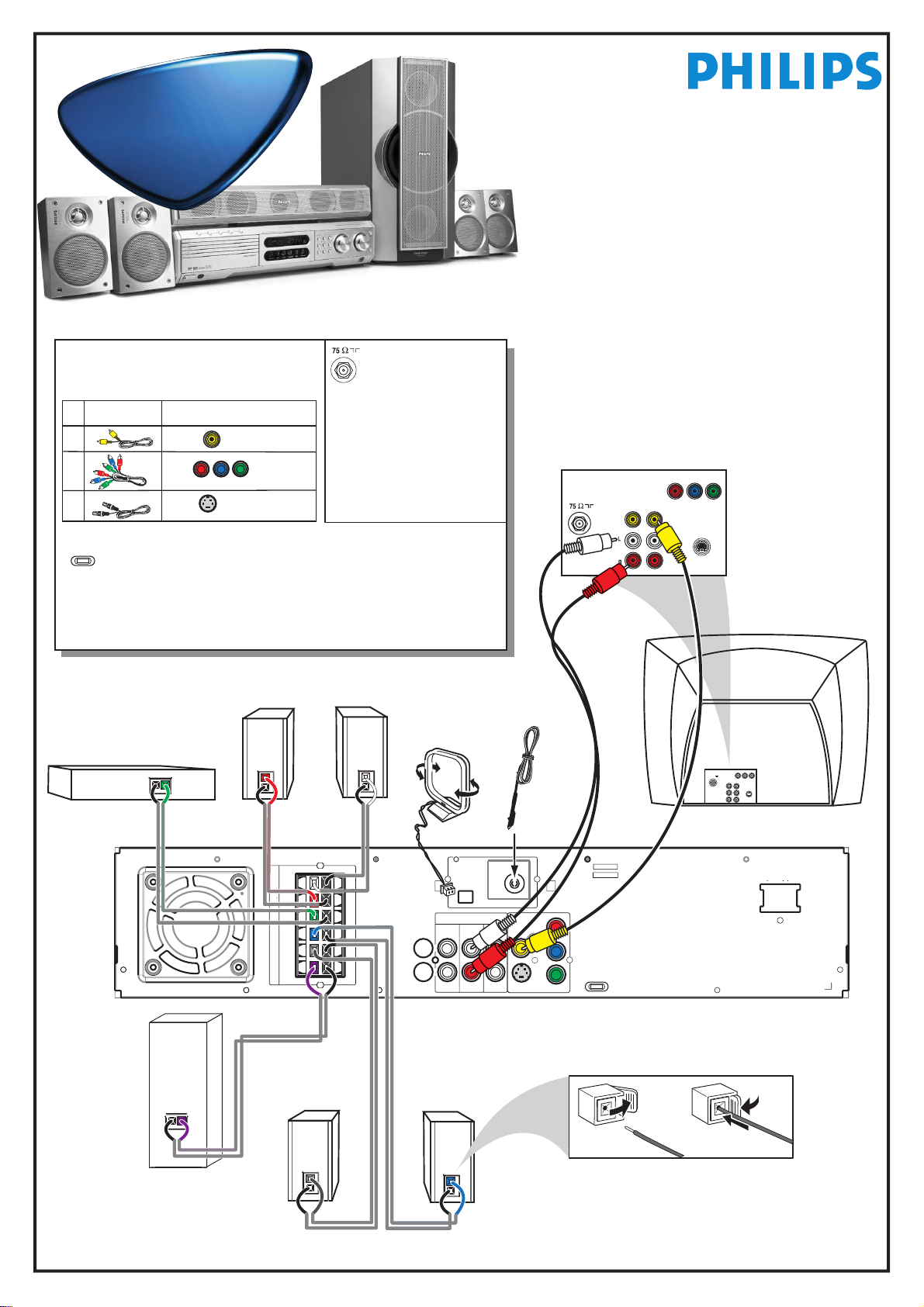
Guía de
Guía de
utilización
utilización
rápida
rápida
MX3910D • MX3960D
12nc: 3139 115 23091
Printed in China
En primer lugar
conecte...
Consejos útiles
Solamente necesita realizar una conexión de vídeo
a su televisor para ver la reproducción de DVD.
Utilice este/estos
cable(s) de video
1
2
(no suministrado)
3
No ponga P-SCAN a la posición ‘ON’, a menos que haya conectado el
P-SCAN
ON OFF
sistema DVD a un televisor de exploración progresiva utilizando los
Si su televisor tiene este/ estos
conector(es) de entrada de video
VIDEO
IN
Component Video
S-VIDEO
IN
Si su televisor
solamente tiene un
conector de entrada de
ANTENNA IN
antena, necesitará un
modulador de RF accesorio.
El modulador de RF convierte el
vídeo del sistema DVD de forma
que pueda reproducirse a través del
conector de antena del televisor.
Para una conexión correcta,
consulte su manual del propietario
(Consulte la página 93).
conectores de vídeo Componente (Pr Pb Y).
Cuando escuche programas de televisión, pulse el botón TV/AV en el control
remoto para ajustar el sistema DVD al modo de TV/AV para que se oiga el sonido.
Si desea conectar su VCR, véase la página 95 del manual del usuario para más
detalles.
Altavoz delantero
(derecho)
Altavoz delantero
(izquierdo)
Antena de
cuadro AM
Altavoz central
Antena de
alambre FM
Parte trasera del TV
(ejemplo solamente)
OUT IN
VIDEO
AUDIO
Pr/Cr Pb/Cb Y
COMPONENT
VIDEO IN
S-VIDEO
IN
Pr/
CrPb/
CbY
75
V
I
N
OUT
VIDEO
L
AUDI
O
S-VIDEO
R
I
N
Subwoofer
SPEAKER SYSTEMS (4Ω)
SUB-
WOOFER SURROUND CENTER FRONT
Altavoz trasero
(surround
derecho)
L
R
C
SL
SR
SUB
DIGITAL
DIGITAL
Altavoz trasero
AM
FM ANTENNA
AUDIO
AUX
OUT
IN
L
R
IN
TVINLINE
VIDEO
OUT
Pr
CVBS
OUT
Pb
P-SCAN
Y
S-VIDEO
ON OFF
Conexión del cable de altavoz
~ AC MAINS
(surround
izquierdo)
1
2
...y después reproduzca
(Vea la página siguiente)
Page 2
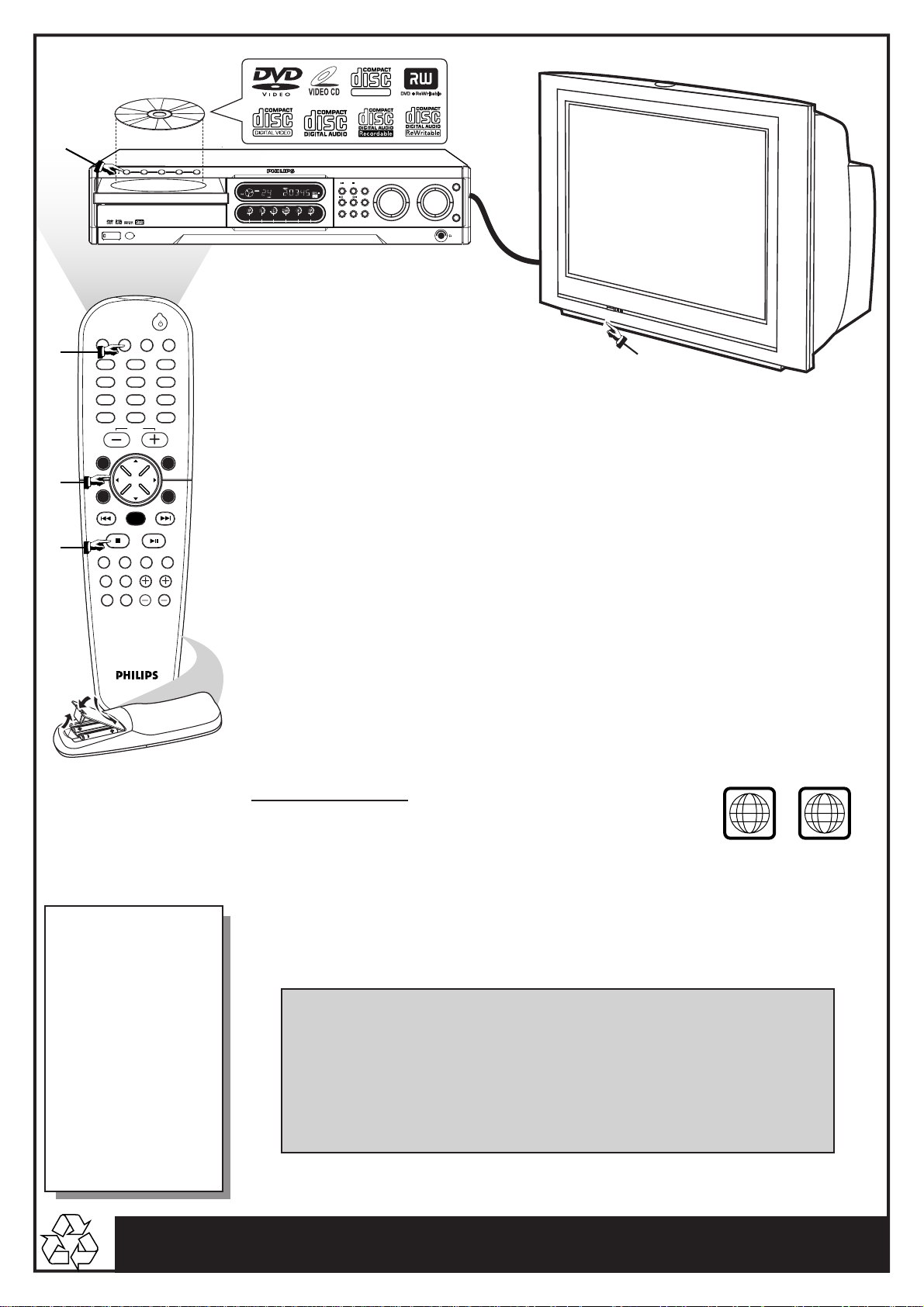
3
OPEN•CLOSE
DISC 1 DISC 2 DISC 3 DISC 4 DISC 5
DISC 1
DISC 2
DISC 3
DISC 4
DISC 5
iR SENSOR
STANDBY-ON
5 DISC CHANGER
SURR. LEFT SURR. RIGHT LEFT RIGHTCENTER SUBWOOFER
SUPER VIDEO
STOPPLAY•PAUSE SEATING
SURROUND
SEARCH
PROG TUNINGCLOCK•TIMER
DVD VIDEO DIGITAL SURROUND SYSTEM
SOURCE
AV IN
VOLUME
TREBLE
BASS
1
4
5
DISC/
AUX/DI
TUNER
MEDIA
TV/AV
123
456
789
SURR.
SYSTEM MENU
SEATING ZOOM
PREV NEXT
VOICE MUTE
DIM SLEEP SUB TV VOL
SOUND
0
VOL
OK
STOP PLAY/PAUSE
PROGRAM
REPEAT REPEATDISC SKIP
A-B
DISC MENU
¡Asegúrese de que su sistema de
DVD y su televisor estén
4 CHANNEL
3
conectados y encendidos!
2
Reproducción de un disco
1 Pulse DISC/MEDIA en el control remoto.
También puede ajustar el botón SOURCE en el panel delantero hasta que en el panel de visualización
aparezca “DISC X”.
2 Encienda el televisor y seleccione el modo de entrada de video correcto.
Debería ver la pantalla de fondo azul de DVD Philips (si no hay disco en el sistema DVD).
3 Pulse OPEN•CLOSE 0 en la parte delantera del sistema DVD y coloque un disco, y
vuelva pulsar el botón OPEN•CLOSE 0 correspondiente para cerrar la bandeja de
discos.
Asegúrese de que la etiqueta del disco esté cara arriba. En el caso de discos de dos caras, coloque el disco
con la cara que quiere reproducir hacia arriba.
4 La reproducción empezará automáticamente.
Si aparece un menú de disco, utilice los botones 3 4 1 2 del control remoto para realizar la selección
necesaria y después pulse OK para confirmarla. O utilice el teclado numérico del control remoto para
seleccionar funciones. Siga las instrucciones dadas en el menú del disco.
5 Para detener la reproducción, pulse STOPÇ.
Consejos útiles
Si un DVD no se reproduce
correctamente, póngase en
contacto con Philips llamando
al 1-800-531-0039 para
obtener asistencia. Debido a la
inconsistencia de los formatos
de disco proporcionados por
diversos fabricantes de discos,
es posible que su sistema DVD
requiera una mejora o una
actualización de su capacidad
de reproducción. A medida que
la tecnología DVD avance,
estas mejoras se convertirán
en normales y serán fáciles de
implementar.
En el manual del propietario adjunto se describen funciones de reproducción
Códigos de región
Los DVDs deben estar etiquetados para todas las regiones (ALL) o
para la Región 1 para que puedan reproducirse en este sistema DVD.
¿No hay imagen!
Compruebe el modo AV /Audio/ Video) en su televisor.
* Normalmente, estos canales se encuentran entre los canales más altos y más bajos y pueden
llamarse FRONT, A/V IN o VIDEO.
* O, puede ir al canal 1 de su televisor y pulsar el botón de reducción de número de canal hasta que
vea el canal de entrada de vídeo.
* O, el control remoto de su televisor puede tener un botón o interruptor que seleccione diferentes
modos de video.
* O, ponga el televisor al canal 3 o 4 si está utilizando un modulador de RF.
* Para más detalles, consulte el manual de su televisor.
detalladas y funciones adicionales.
ALL
1
Page 3

DVD VIDEO DIGITAL SURROUND SYSTEM
MX3910D • MX3960D
Need help? Call us!
Philips representatives are ready to help you with
any questions about your new product. We can guide you
through Connections, First-time Setup, or any of the Features.
We want you to star t enjoying your new product right away!
CALL US BEFORE YOU CONSIDER
RETURNING THE PRODUCT!
1-800-531-0039
or
Visit us on the web at www.philips.com
MX3910D
DVD HOME
DVD HOME
CINEMA
CINEMA
SYSTEM
SYSTEM
T
A
R
N
O
P
M
Return
I
your Warranty
Registration Card
within 10 days
S
E
E
W
T
!
E
D
I
S
N
H
I
Y
MX3960D
1
Page 4
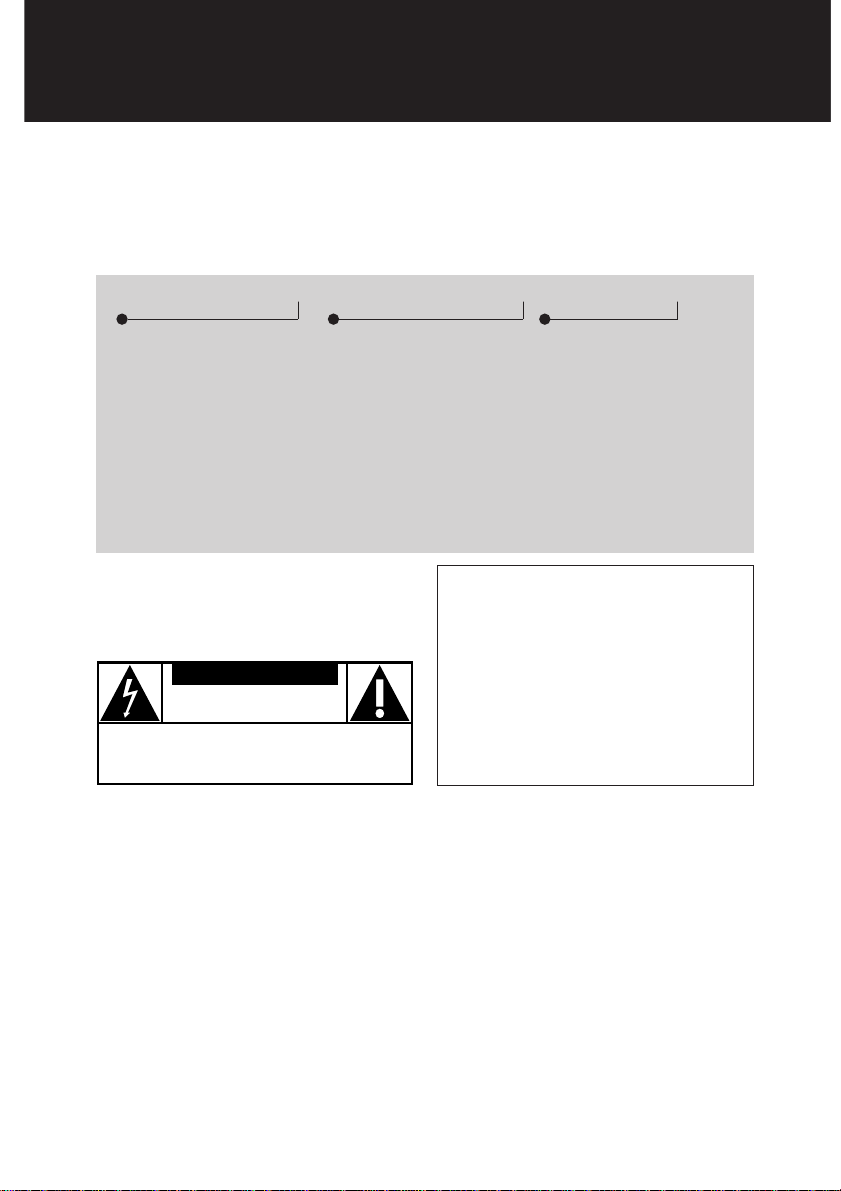
Envie hoy su Tarjeta de Registro de la Garantía
para recibir todas las ventajas correspondientes.
• Una vez que se registre la compra de
su aparato Philips, Ud. tiene derecho a
todas las ventajas correspondientes al
dueño de un producto Philips.
Verificación
de la garantía
Registre su producto dentro de 10 días para confirmar su derecho a máxima
protección bajo los términos y condiciones de la
garantía de Philips.
Confirmación
del dueño
Su Tarjeta de Registro de
la Garantía comprueba
que Ud. es el dueño del
aparato en caso de robo
o pérdida del producto.
Conozca estos
simbolos de
PRECAUCION: PARA REDUCIR EL RIESGO DE SACUDIDA ELECTRICA,NO RETIRE
LA CUBIERTA (NI EL PANEL POSTERIOR). ESTE APARATONO CONTIENE NINGUNA
PARTE QUE PUEDA SER REPARADA POREL USARIO. DE SER NECESARIO ALGUN
SERVICIO O REPARACIONDEL APARATO, LLEVELO UN TECNICO CALIFICADO.
sseegguurriiddaadd
PRECAUCION
RIESGO DE SACUDIDA ELECTRICA
NO ABRIR
• Sírvase llenar y devolver en seguida
la Tarjeta de Registro de la Garantía
empacada con su aparato y saque
provecho de estas ventajas importantes.
Para uso del cliente:
Escriba abajo el número de serie que se
encuentra en el panel posterior. Guarde
esta información para el futuro.
No. de modelo ____________________
No. de serie ______________________
Registro
del modelo
La devolución inmediata de
su Tarjeta de Registro de la
Garantía le garantiza que
recibirá toda la información
y todas las promociones
especiales que le corresponden por ser el dueño
de su modelo.
El símbolo del «rayo» indica
que algún material no aislado
t
resultar en una sacudida eléctrica. Para
la seguridad de todos, favor de no
remover la cubierta del producto.
s
debe leer la información adjunta
detenidamente para evitar problemas
de funcionamiento y mantenimiento.
dentro de su unidad podría
El «signo de exclamación» le
llama la atención a características sobre las que Ud.
ADVERTENCIA:
TAR EL RIESGO DE SACUDIDA
ELECTRICA O INCENDIO, NO
EXPONGA ESTE EQUIPO A LLUVIA
NI A HUMEDAD.
PRECAUCION:
sacudida eléctrica, introduzca la patilla
ancha del enchufe al fondo de la ranura ancha.
PARA EVI-
Para evitar
MAC5097
85
Page 5
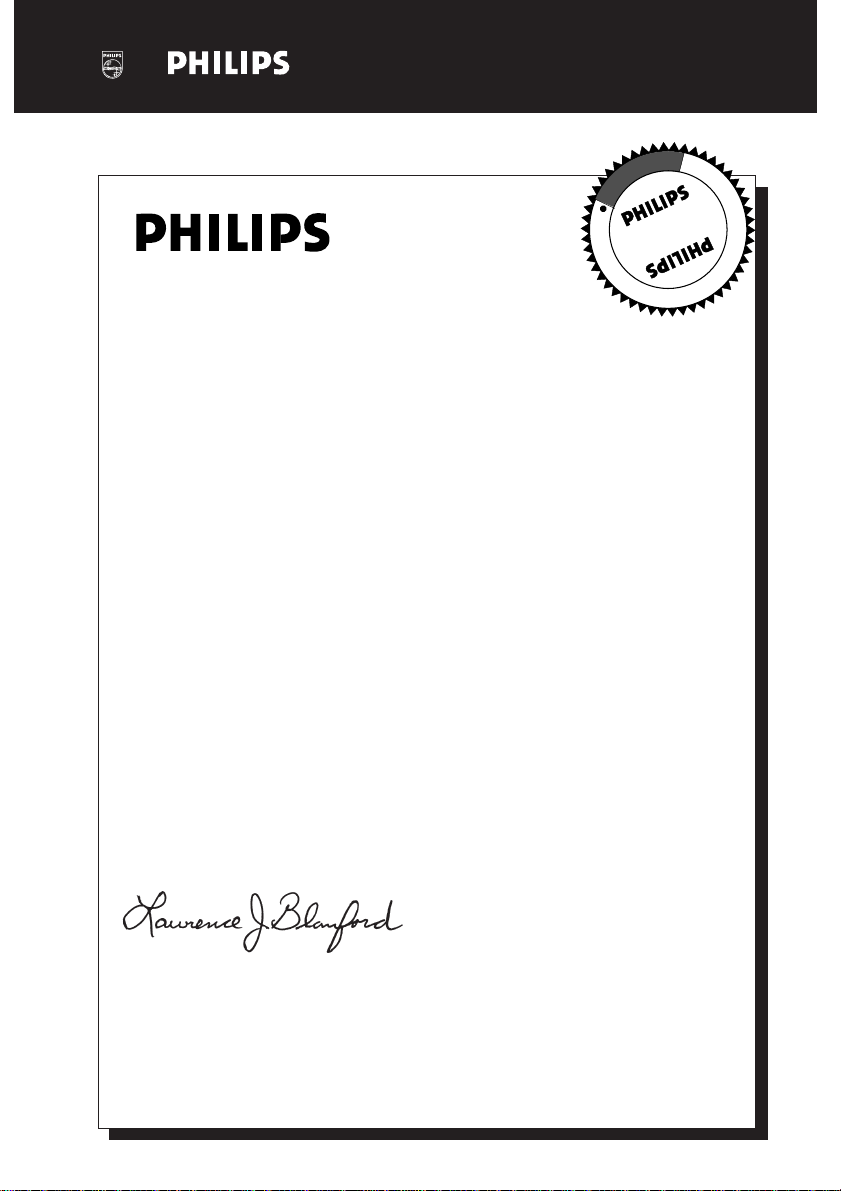
Visite nuestro sitio del World Wide Web en http://www.philips.com
O
R
R
T
S
I
G
E
R
S
A
I
D
Apurese!
0
1
E
Q
N
T
E
R
D
O
¡Felicidades por su compra y
bienvenido a la «familia»!
Estimado dueño del producto Philips:
Gracias por su confianza en Philips. Ud. ha elegido uno de los mejores productos disponibles hoy en cuanto a fabricación y respaldo después de la
venta. Haremos todo lo posible para que Ud. quede satisfecho con su producto por muchos años.
Como miembro de la «familia» Philips, Ud. está protegido por una de las
garantías más completas y una de las redes de servicio más sobresalientes
de la industria.
Y además, gracias a su compra, Ud. recibirá toda la información y todas las
promociones especiales que le corresponden, y también tendrá acceso fácil a
los accesorios a través de nuestra conveniente red de compras a domicilio.
U
E
R
I
D
O
D
E
Y lo más importante es que Ud. puede contar con nuestro compromiso
incondicional de lograr su satisfacción total.
Todo esto es nuestra manera de darle la bienvenida y las gracias por invertir en un producto Philips:
Atentamente,
Lawrence J. Blanford
Presidente y Director General
P. D. Recuerde que para sacar máximo provecho de su producto
Philips, Ud. debe devolver su Tarjeta de Registro de la Garantía
dentro de 10 días. ¡Sírvase enviárnosla ahora mismo!
86
Page 6
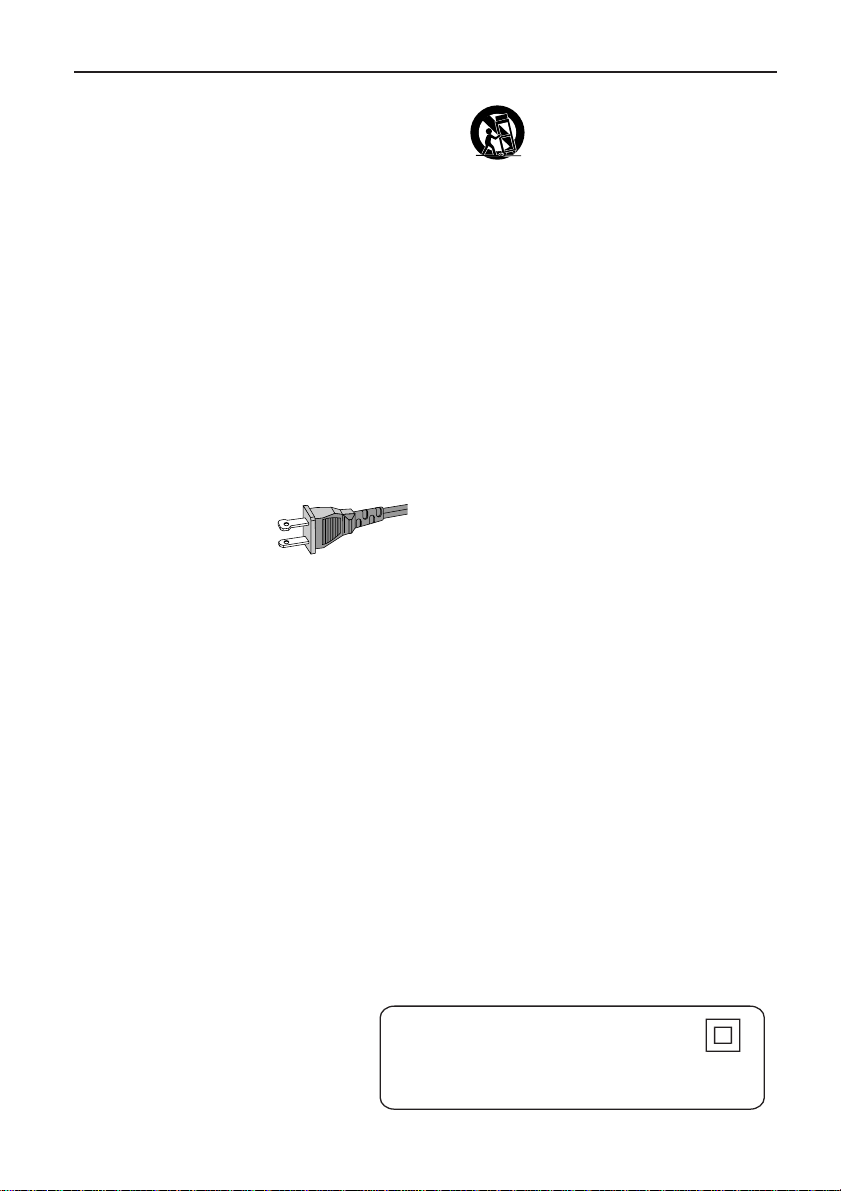
INSTRUCCIONES IMPORTANTES DE SEGURIDAD
1.
Lea estas instrucciones.
2.
Conserve estas instrucciones.
3.
Lea todos los avisos.
4.
Siga todas las instrucciones.
5.
No utilice este aparato cerca del agua.
6.
Para limpiar el aparato utilice sólo
un trapo seco.
7.
No tape las aperturas de ventilación.
Proceda a su instalación de acuerdo
con las instrucciones del fabricante.
8.
No instale el equipo cerca de fuentes
de calor – Como radiadores, calentadores,
estufas o cualquier otro aparato (incluyendo
los amplificadores) generador de calor.
9.
No anule la
seguridad de la
clavija de corriente
(ya sea de tipo polarizado o
con toma de tierra). Las clavijas polarizadas
tienen dos patillas, una más ancha que la
otra. Las que disponen de toma de tierra
tienen dos patillas y una tercera que es la
de conexión a tierra.Tanto la patilla más
ancha como la toma de tierra han sido
incorporadas a la clavija para su seguridad
personal. Si la clavija suministrada con el
equipo no es compatible con su toma de
corriente, consulte a un electricista para
sustituir la toma de corriente obsoleta.
10.
Proteja debidamente el cable
impidiendo que pueda pisarse o incluso
perforarse, especialmente en la parte más
próxima a la clavija y en el punto de salida
del equipo.
11 .
Utilice exclusivamente aquellos
dispositivos/ accesorios recomendados
por el fabricante.
polarizada
Clavija
de CA
12 .
13 .
Desenchufe el aparato durante
tormentas eléctricas o cuando no vaya a ser
utilizado durante largo tiempo.
14 .
Confíe el mantenimiento y las
reparaciones a personal técnico
especializado. El equipo deberá repararse
siempre que haya resultado dañado de
alguna manera, como por ejemplo por
daños en el cable o en la clavija, por
derrame de líquido sobre el equipo, por
objetos que hubieran podido introducirse
en su interior, por exposición del equipo a
la lluvia o a ambientes húmedos, cuando el
equipo no funcione con normalidad o
cuando hubiera sufrido algún tipo de caída.
15.
Uso de las pilas –
Para prevenir escapes en las pilas, que
pueden ocasionar lesiones físicas, daños a
su propiedad o dañar la unidad:
●
Instale todas las pilas correctamente, + y como está marcado en la unidad.
●
No mezcle las pilas (viejas con nuevas o
de carbono y alcalinas, etc.).
●
Extraiga las pilas cuando no vaya a usar la
unidad durante largo tiempo.
Coloque el equipo
exclusivamente sobre aquellos
carros, bases, trípodes, soportes o
mesas especificados por el
comerciante o vendidos con el
equipo. Cuando utilice un carro,
tenga cuidado al desplazar el
conjunto carro/ equipo para
evitar posibles daños por vuelco.
ADVERTENCIA:
EL 6475-S003: 02/8
Símbolo del equipo Clase II
Este símbolo indica que la unidad tiene un
sistema doble de aislamiento.
87
Page 7
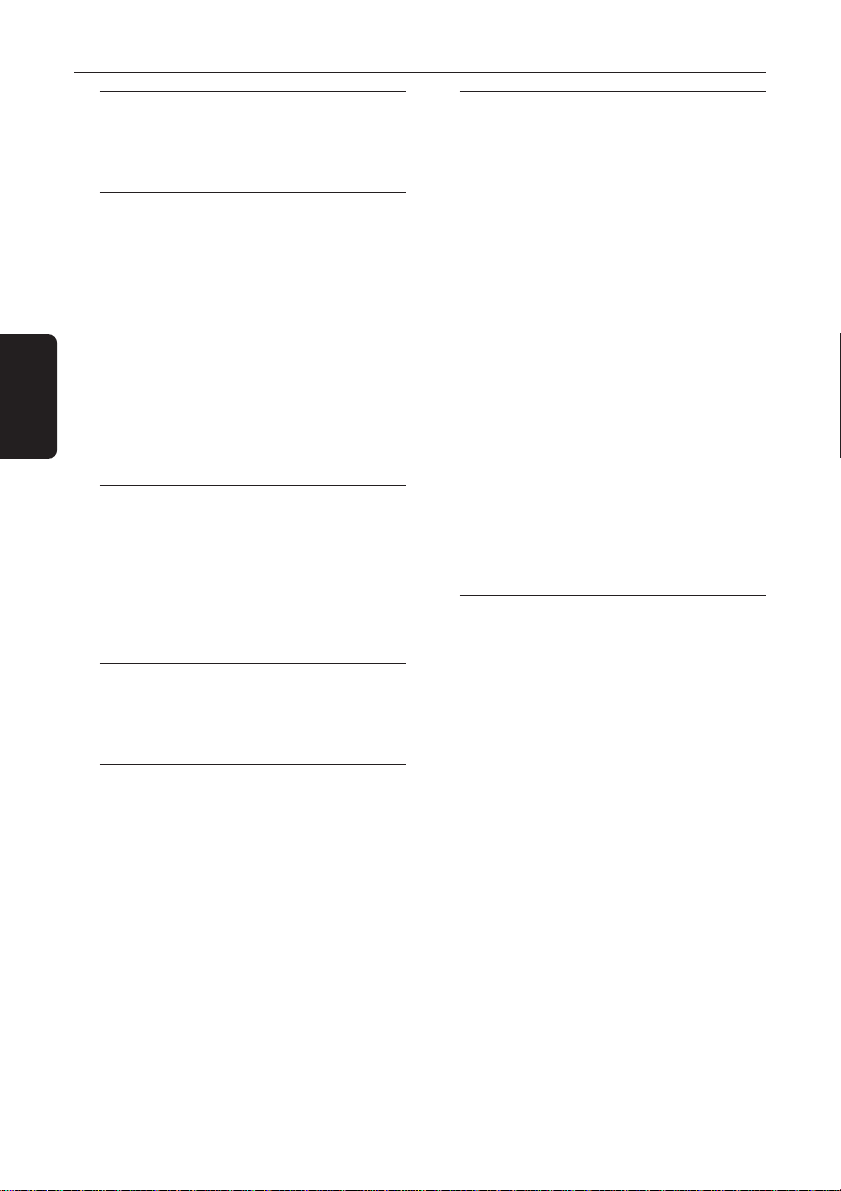
Contenido
Español
Información general
Accesorios suministrados ................................ 90
Información de seguridad y para el cuidado
del equipo ............................................................ 90
Conexiones
Paso 1: Colocación de los altavoces y el
subwoofer ............................................................ 91
Paso 2: Conexión de los altavoces y el
subwoofer ............................................................ 91
Paso 3: Conexión a un televisor ..................... 92
Utilización del conector de video (CVBS)92
Utilización de los conectores de video
componente (Pr Pb Y) ................................. 92
Utilización del conector de S-Video ........ 93
Utilización de un modulador de RF
accesorio ........................................................ 93
Paso 4: Conexión de las antenas FM/AM ..... 94
Paso 5: Conexión del cable de alimentación 94
Conexiones (opcionales)
Conexión a un VCR o caja de satélite/cable 95
Visualización y escucha de la
reproducción ................................................. 95
Grabación de DVDs..................................... 95
Conexión de componentes digitales ............. 95
Escucha de la reproducción ....................... 95
Grabación (digital) ........................................ 95
Descripción de las funciones
Unidad principal y control remoto ................ 96
Botones de control disponibles
solamente en el control remoto ............... 97
Cómo empezar
Paso 1: Colocación de las pilas en el control
remoto .................................................................. 98
Utilización del control remoto para
hacer funcionar el sistema .......................... 98
Paso 2: Ajuste del reloj ...................................... 98
Paso 3: Configuración del televisor ................ 99
Cambio del ajuste de NTSC/PAL
mediante el control remoto ...................... 99
Selección del sistema de color que
corresponda a su televisor ......................... 99
Paso 4: Selección de la disposición de los
altavoces ............................................................. 100
Cambio de la posición de control
de asiento ..................................................... 100
Ajuste de los canales de los altavoces ... 101
Paso 5: Ajuste de la preferencia de idioma . 101
Operaciones de disco
Discos que pueden reproducirse ................. 102
Reproducción de discos ................................. 102
Activación/desactivación del modo
de espera Eco .............................................. 103
Utilización del menú del disco ...................... 103
Controles de reproducción básicos............. 103
Reanudación de la reproducción a
partir del punto en que se paró
(DVD/ VCD) ................................................ 103
Cambio de discos sin interrumpir la
reproducción ............................................... 103
Selección de diversas funciones de
repetición ...........................................................104
Modo de repetición de reproducción ... 104
Repetición de una sección dentro
de un capítulo/pista ................................... 104
Programe pistas favoritas (CDs de
audio y VCDs) .......................................... 104–105
Borrado del programa ............................... 105
Utilización de la barra de menú para
programar .......................................................... 105
Reproducción de MP3/ Disco de imágenes
(Kodak, JPEG) .................................................... 106
Programación de disco MP3 .......................... 106
Opciones de menú DVD
Utilización de la barra de menú ....................107
Utilización del menú de configuración ........ 108
Configuración del formato de pantalla
del televisor ................................................. 108
Ajuste de la salida de vídeo ...................... 109
Protector de pantalla – activación/
desactivación................................................ 109
Ajuste de la salida analógica ..................... 109
Configuración de la salida digital ............. 110
Ajustes de la salida PCM ...........................110
Modo nocturno – activación/
desactivación................................................ 111
Restauración a los ajustes originales ...... 111
Restricción de la reproducción
mediante Control parental ....................... 112
Cambio de la contraseña .......................... 113
88
Page 8
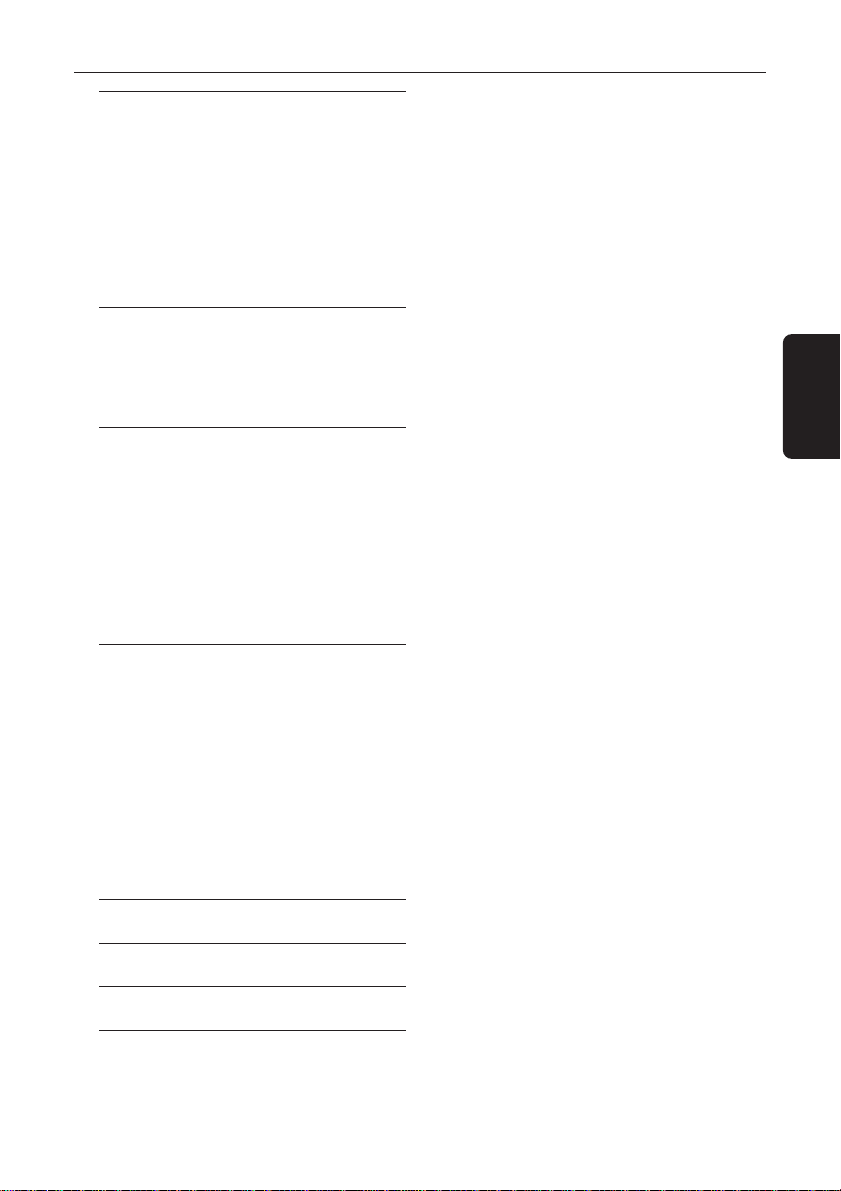
Operaciones de sintonizador
Sintonización de emisoras .............................. 114
Programación de emisoras preestablecidas 114
Utilización de Plug & Play ......................... 114
Programación automática de emisoras
preestablecidas ............................................ 115
Programación manual de emisoras
preestablecidas ............................................ 115
Selección de una emisora preestablecida ... 115
Borrado de una emisora preestablecida 115
Operaciones de temporizador
Ajuste del temporizador ................................ 116
Activación/desactivación del
temporizador ............................................... 116
Ajuste del temporizador de dormir ............ 117
Controles del sonido y del volumen
Control del sonido .......................................... 118
Selección de sonido envolvente .............. 118
Activación/desactivación del efecto
de voz clara .................................................. 118
Cambio del nivel de volumen del
subwoofer .................................................... 118
Ajuste del nivel de graves/agudos .......... 118
Selección de efectos de sonido digital ... 118
Control de volumen ........................................ 118
Contenido
Español
Otras funciones
Activación/desactivación ................................. 119
Conmutación al modo activo .................. 119
Conmutación al modo de espera
Eco Power .................................................... 119
Conmutación a modo de espera
(visualización de reloj) ...............................119
Atenuación del brillo de la pantalla del
sistema ................................................................ 119
Grabación en un dispositivo externo .......... 119
Utilización del control remoto para hacer
funcionar el televisor ....................................... 119
Resolución de problemas ............... 120–121
Especificaciones ................................................... 122
Glosario ........................................................................ 123
Garantia Limitada ............................................ 124
89
Page 9
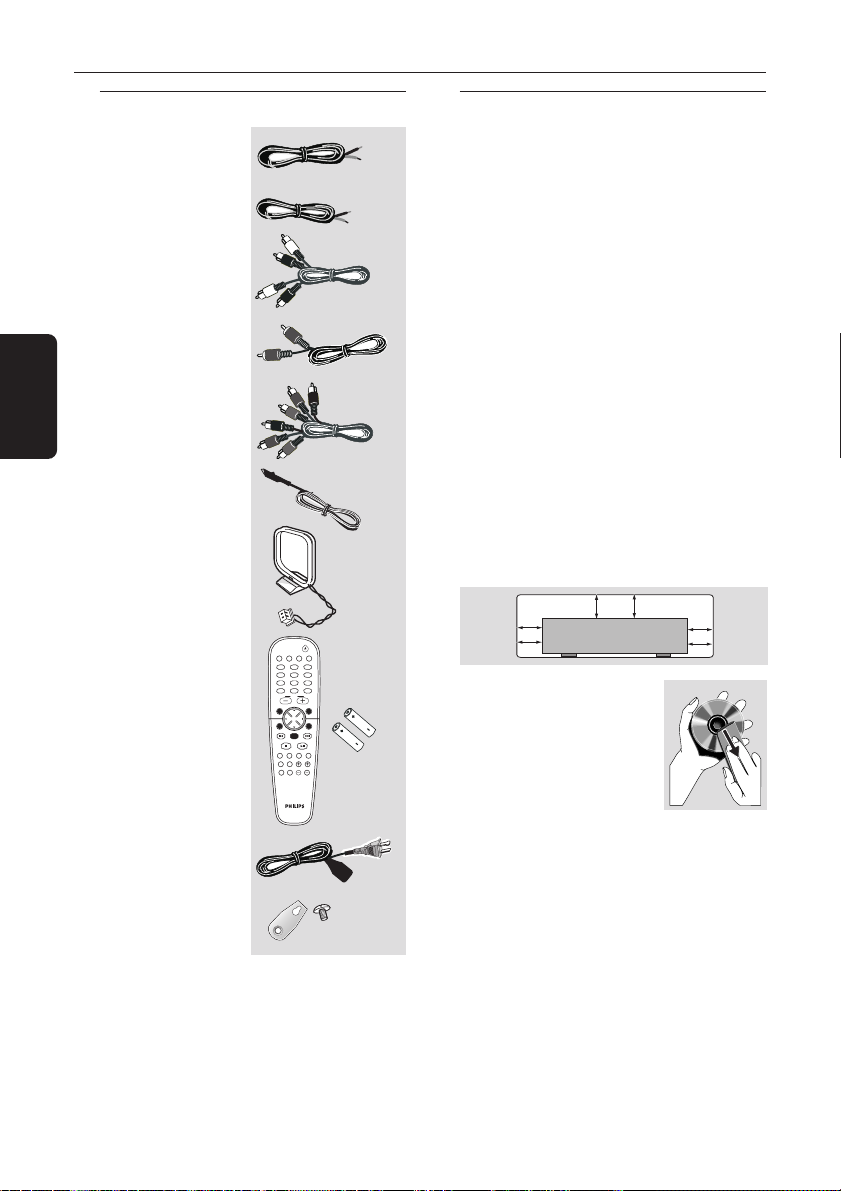
Información general
10 cm
(4 inches)
10 cm
(4 inches)
10 cm
(4 inches)
DVD Home Cinema System
PHILIPS
Español
Accesorios suministrados
Cables de altavoz
Cable de subwoofer
Cables de audio
(blanco/rojo)
Cable de vídeo
compuesto (amarillo)
Cable de vídeo
componente
(rojo/ azul/ verde)
Antena de alambre FM
Antena de cuadro AM
DISC/
TUNER AUX/DI
MEDIA
TV/AV
123
456
789
SOUND
SURR.
0
VOL
DISC MENU
Control remoto y dos
pilas AA
Cable de alimentación
de CA
Soportes y tornillos
SYSTEM MENU
SEATING ZOOM
PREV NEXT
OK
STOP PLAY/PAUSE
REPEAT REPEATDISC SKIP
VOICE MUTE
DIM SLEEP SUB TV VOL
PROGRAM
A-B
(4x)
(5x)
Información de seguridad y para
el cuidado del equipo
Evitar altas temperaturas, humedad,
agua y polvo
– No exponga el equipo, las pilas ni los discos
a la humedad, lluvia, arena o calor excesivo
(provocado por un calentamiento excesivo del
aparato o por su exposición directa al sol).
Mantenga siempre cerrada la bandeja de discos
para evitar polvo en la lente.
Evitar los problemas causados por la
condensación
– Las lentes pueden empañarse si se traslada el
equipo repentinamente desde una zona fresca a
otra cálida. Cuando esto ocurre, no se pueden
reproducir los discos. Deje el equipo en un
entorno cálido hasta que se evapore la
humedad.
No bloquear los respiraderos
– Si el equipo está colocado en un armario,
dejar alrededor de 10 cm de espacio libre
alrededor del sistema para que reciba una
ventilación adecuada.
Cuidado del disco
– Para limpiar un CD, frótelo
suavemente en línea recta
desde el centro hacia los
bordes utilizando un paño
suave sin pelusilla. ¡Un agente
de limpieza puede dañar el
disco!
– Escriba solamente en el lado impreso de un
CDR(W) y solamente utilizando un rotulador
de punta blanda.
–Tome el disco por su borde, no toque la
superficie.
Cuidado del mueble
– Utilice un paño suave ligeramente
humedecido con una solución detergente
suave. No utilice una solución que contenga
alcohol, amoniaco o sustancias abrasivas.
Localización de un lugar adecuado
– Coloque el sistema sobre una superficie
plana, dura y estable.
90
Page 10
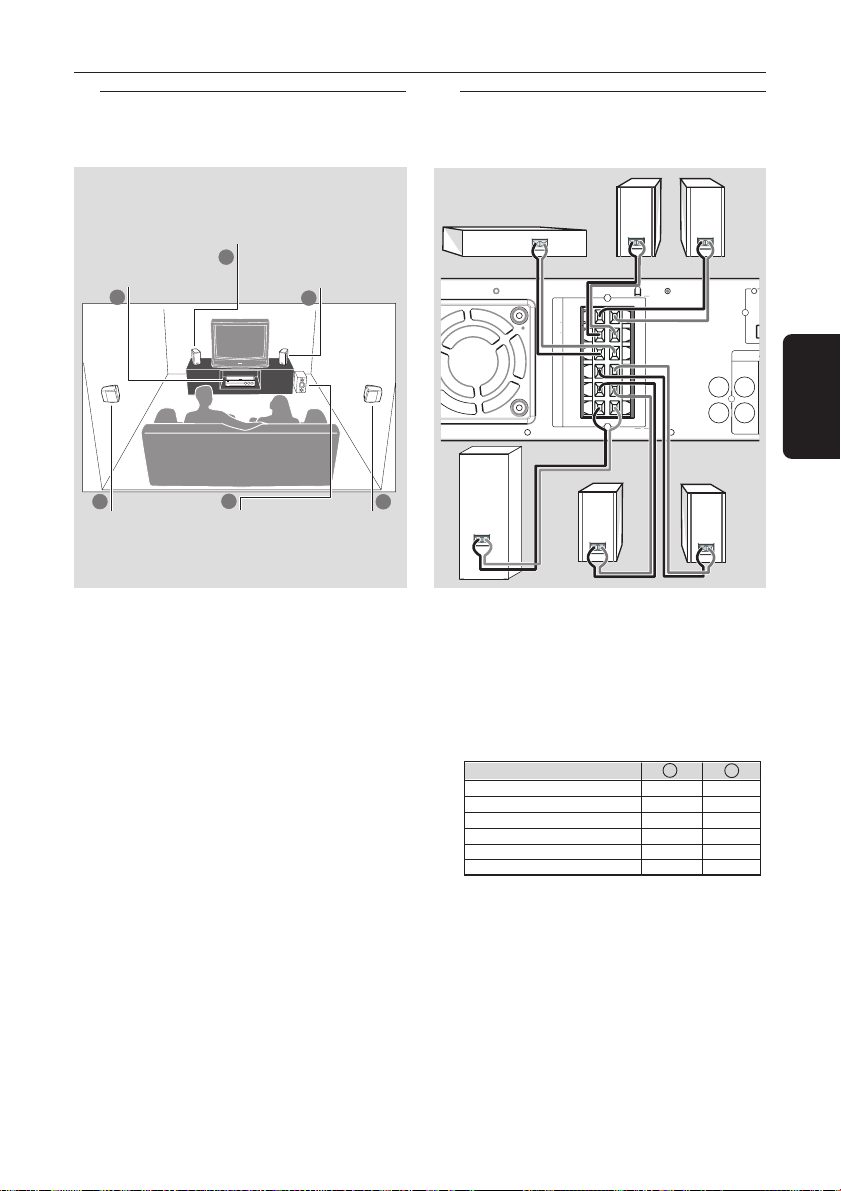
Conexiones
A
F
N
Paso 1: Colocación de los
altavoces y el
subwoofer
Altavoz delantero
(izquierdo)
Altavoz central y
sistema DVD
2
3
Altavoz
Surround
(izquierdo)
1
4
subwoofer
Altavoz delantero
(derecho)
1
Altavoz
Surround
(derecho)
3
Para conseguir el mejor sonido envolvente
posible, todos los altavoces (excepto el
subwoofer) deben colocarse a la misma
distancia de la posición de escucha.
1 Coloque los altavoces delanteros izquierdo y
derecho a distancias iguales del televisor y a un
ángulo de aproximadamente 45 grados
respecto a la posición de escucha.
2 Coloque el altavoz central sobre el televisor o
el sistema DVD de forma que el sonido del
canal central esté localizado.
3 Coloque los altavoces de sonido envolvente al
nivel normal del oído del oyente, encarados
entre sí o montados en la pared.
4 Coloque el subwoofer en el suelo cerca del
televisor.
Consejos útiles:
–Para evitar interferencia magnética, no coloque
los altavoces delanteros demasiado cerca del
televisor.
–Permita ventilación adecuada alrededor del
sistema DVD.
Paso 2: Conexión de los
altavoces y el
subwoofer
Altavoz
delantero
SPEAKER SYSTEMS (4Ω)
SUB-
WOOFER SURROUND CENTER FRONT
Altavoz
Surround
(derecho)
(derecho)
Altavoz
central
Subwoofer
AUDIO
INPUT
Conecte los sistemas de altavoces
suministrados utilizando los cables de altavoces
suministrados asegurándose de que los
conectores se conecten a cables de altavoces
de los mismos colores. Inserte completamente
la parte pelada de los cables de altavoz en los
conectores.
Altavoces / Subwoofer - +
Delantero izquierdo (FL) (L) negro blanco
Delantero derecho (FR) (R) negro rojo
Central (C) negro verde
Surround izquierdo (SL) negro azul
Surround derecho (SR) negro gris
Subwoofer (SUB) negro púrpura
Consejos útiles:
– Asegúrese de que los cables de altavoz se
conecten correctamente. Las conexiones
incorrectas pueden dañar el sistema al causar
cortocircuitos.
– No conecte más de un altavoz a un par
conectores de altavoz +/-.
– No conecte altavoces con impedancias
inferiores a las de los altavoces suministrados.
Consulte la sección ESPECIFICACIONES de este
manual.
L
R
C
SL
SR
SUB
Altavoz
delantero
(izquierdo)
DIGITAL
OUT
DIGITAL
IN
Altavoz
Surround
(izquierdo)
AUX
IN
L
R
A
Español
91
Page 11
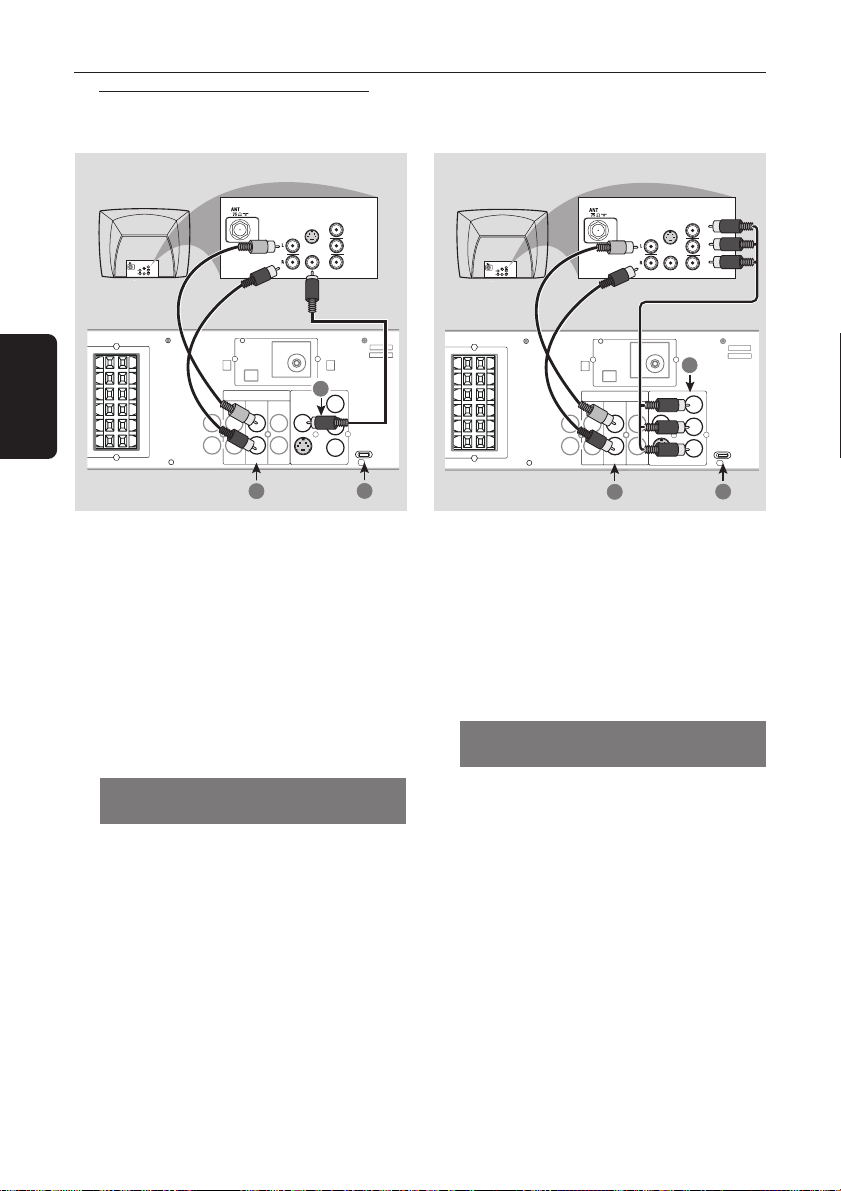
Conexiones
Paso 3: Conexión a un
televisor
S-VIDEO
AUDIO
OUT
Español
COMPONENT
VIDEO IN
S-VIDEO
IN
Pr/Cr
AUDIO
OUT
Pb/Cb
VIDEO IN
Y
L
R
C
SL
SR
SUB
WOOFER SURROUNDCENTER FRONT
DIGITAL
DIGITAL
AUX
OUT
IN
L
R
IN
AM
AUDIO
VIDEO IN
FM ANTENNA
VIDEO
OUT
TV
LINE
CVBS
IN
OUT
S-VIDEO
2
¡IMPORTANTE!
– Solamente necesita hacer una
conexión de vídeo de entre las opciones
siguientes, según las capacidades del
sistema de su televisor.
– La conexión S-Video o vídeo
componente proporciona mejor calidad
de imagen. Estas opciones deben estar
disponibles en su televisor.
– Conecte el sistema DVD directamente
al televisor.
Utilización del conector de video
(CVBS)
1 Utilice el cable de vídeo compuesto (amarillo)
para conectar el conector CVBS del sistema
DVD la entrada de vídeo VIDEO IN
(o etiquetada A / V In, Video In, Composite o
Baseband) en el televisor.
2 Para oír los canales de televisión a través de
este sistema DVD, utilice los cables de audio
(blanco/rojo) para conectar los conectores
TV IN (L/R) a las salidas de audio
correspondientes AUDIO OUT del televisor.
3 Ponga el interruptor P-SCAN a ‘OFF’.
IN
1
COMPONENT
VIDEO IN
Pb
Y
Pr/Cr
Pb/Cb
Y
P-SCAN
ON OFF
COMPONENT
VIDEO IN
S-VIDEO
IN
Pr/Cr
AUDIO
OUT
Pb/Cb
AM
AUDIO
VIDEO IN
Y
1
FM ANTENNA
VIDEO
OUT
TV
LINE
Pr
CVBS
IN
OUT
Pb
P-SCAN
ON OFF
Y
S-VIDEO
2
3
COMPONENT
VIDEO IN
S-VIDEO
IN
Pr/Cr
AUDIO
OUT
Pb/Cb
VIDEO IN
Y
L
R
C
SL
SR
SUB
WOOFER SURROUNDCENTER FRONT
DIGITAL
DIGITAL
AUX
OUT
IN
L
R
IN
3
¡IMPORTANTE!
– Si se utilizan las conexiones S-Video y
vídeo componente (Pr Pb Y) al mismo
tiempo para la conexión a su televisor, la
señal de vídeo se conmutará
automáticamente a S-Video cuando active
el sistema DVD. Para poner la salida de
vídeo a ‘Pr Pb Y’, consulte la página 109.
Utilización de los conectores de video
componente (Pr Pb Y)
1 Utilice los cables de vídeo componente (rojo/
azul/verde) para conectar los conectores
Pr Pb Y del sistema DVD a las entradas de
vídeo correspondientes COMPONENT VIDEO
IN (o etiquetadas Pr/Cr Pb / Cb Y o YUV) del
televisor.
2 Para oír los canales de televisión a través de
este sistema DVD, utilice los cables de audio
(blanco/rojo) para conectar los conectores
TV IN (L/R) a las salidas de audio
correspondientes AUDIO OUT del televisor.
3 Si está utilizando un televisor de exploración
progresiva (el televisor debe indicar Progressive
Scan (exploración progresiva) o capacidad
ProScan), ponga el interruptor P-SCAN a
‘ON’. En caso contrario, póngalo a ‘OFF’.
92
Page 12
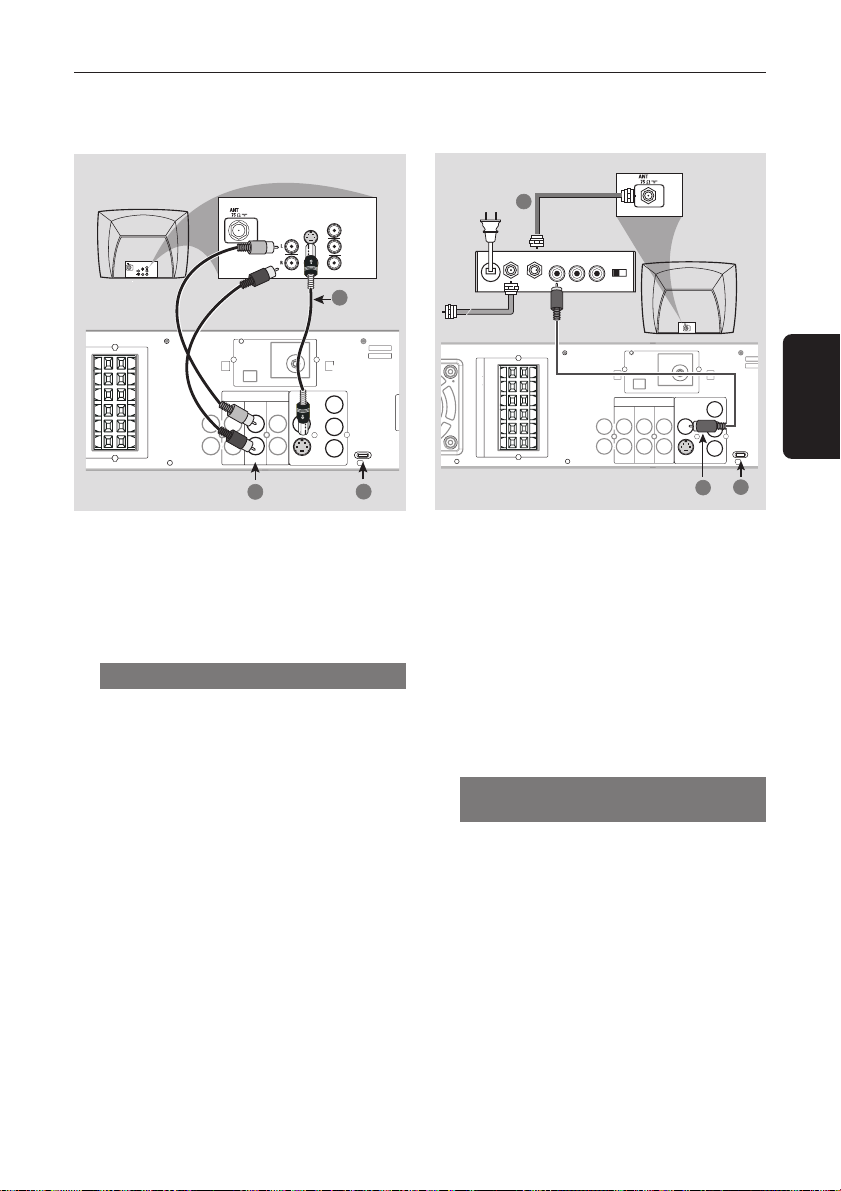
Conexiones
COMPONENT
VIDEO IN
S-VIDEO
IN
AUDIO
COMPONENT
VIDEO IN
S-VIDEO
IN
Pr/Cr
AUDIO
OUT
Pb/Cb
VIDEO IN
Y
Pr/Cr
OUT
Pb/Cb
VIDEO IN
Y
1
L
R
C
SL
SR
SUB
WOOFER SURROUNDCENTER FRONT
DIGITAL
DIGITAL
AM
FM ANTENNA
AUDIO
VIDEO
OUT
TV
LINE
AUX
OUT
IN
IN
L
R
IN
2
Pr
CVBS
OUT
Pb
P-SCAN
ON OFF
Y
S-VIDEO
3
¡IMPORTANTE!
– Si la imagen está deformada
compruebe el ajuste de salida de vídeo y
asegúrese de que está puesto a ‘S-Video’,
véase la página 109.
Utilización del conector de S-Video
1 Utilice el cable S-video (no suministrado) para
conectar el conector S-VIDEO OUT del
sistema DVD a la entrada de S-Video
S-VIDEO IN (o etiquetada Y/C o S-VHS) del
televisor.
2 Para oír los canales de televisión a través de
este sistema DVD, utilice los cables de audio
(blanco/rojo) para conectar los conectores
TV IN (L/R) a las salidas de audio
correspondientes AUDIO OUT del televisor.
3 Ponga el interruptor P-SCAN a ‘OFF’.
Cable coaxial de RF al televisor
2
Parte posterior del modulador
de RF (ejemplo solamente)
AUDIO IN
TO TVINT IN
VIDEO
IN
R L
CH3 CH4
Señal de TV de
antena o cable
SPEAKER SYSTEMS
SUB-
WOOFER SURROUNDCENTER FRONT
L
R
C
SL
SR
SUB
AM
FM ANTENNA
AUDIO
VIDEO
OUT
DIGITAL
TVINLINE
AUX
OUT
IN
L
R
DIGITAL
IN
Pr
CVBS
OUT
Pb
P-SCAN
ON OFF
Y
S-VIDEO
3
1
¡IMPORTANTE!
– Si su televisor solamente tiene una
entrada de antena ANTENNA IN
(o etiquetada 75 ohm o RF In), necesitará
un modulador de RF para ver la
reproducción de DVD en el televisor.
Para obtener detalles sobre la
disponibilidad y operaciones del
modulador de RF, póngase en contacto
con su vendedor de equipo electrónico o
con Philips.
Utilización de un modulador de RF
accesorio
1 Utilice el cable de vídeo compuesto (amarillo)
para conectar el conector CVBS del sistema
al conector de entrada de vídeo del
modulador de RF.
2 Utilice el cable coaxial de RF (no suministrado)
para conectar el modulador de RF al conector
RF de su televisor.
3 Ponga el interruptor P-SCAN a ‘OFF’.
Español
93
Page 13
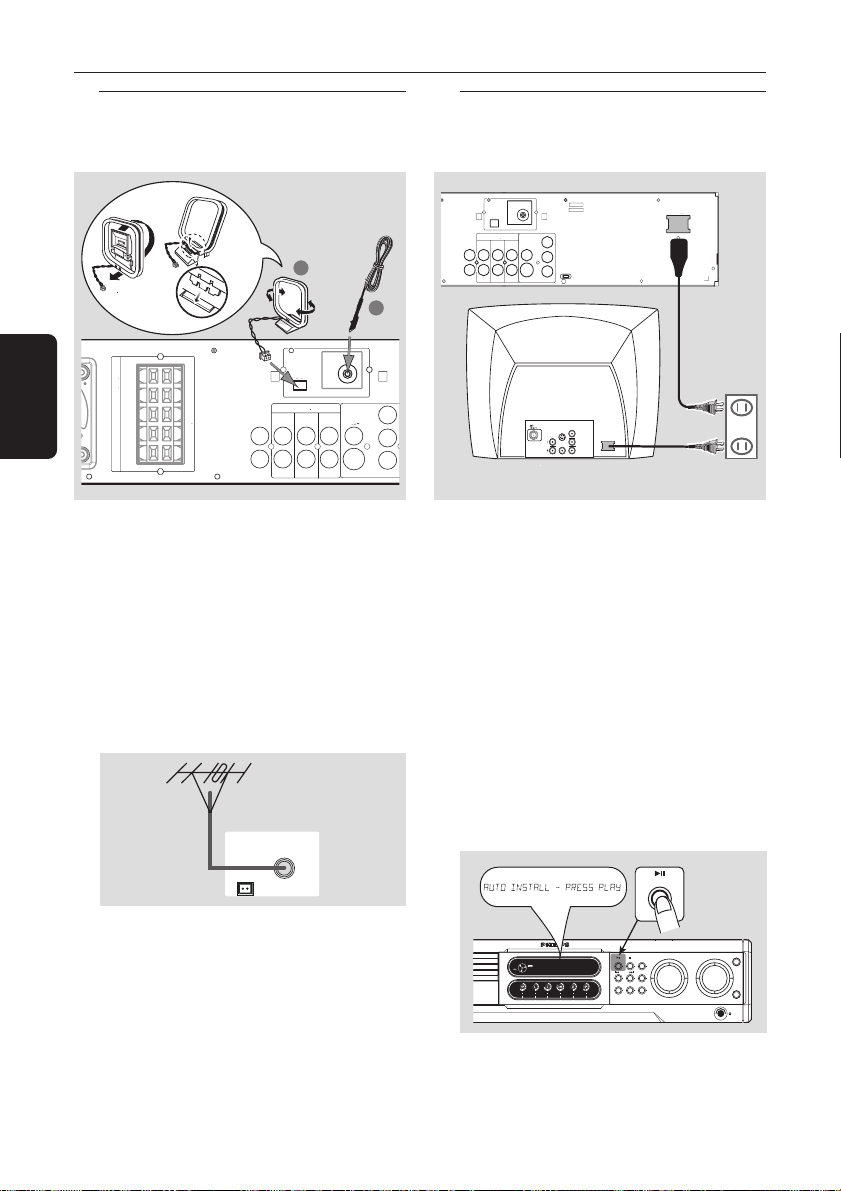
Conexiones
Paso 4: Conexión de las
antenas FM/AM
➠
antena
AM
1
fije la garra
en la ranura
Español
SPEAKER SYSTEMS
SUB-
1 Conecte la antena de cuadro suministrada al
conector AM. Coloque la antena de cuadro
AM en un estante o fíjela en un soporte o
pared.
2 Conecte la antena FM suministrada al conector
FM. Extienda la antena FM y fije sus extremos
a la pared.
Para obtener una mejor recepción de FM en
estéreo, conecte una antena FM externa (no
suministrado).
WOOFER SURROUND CENTER FRONT
L
R
C
SL
SR
SUB
DIGITAL
DIGITAL
AM
AUDIO
TVINLINE
AUX
OUT
IN
L
R
IN
FM ANTENNA
VIDEO
OUT
S-VIDEO
OUT
CVBS
antena
FM
2
Pr
Pb
Y
Paso 5: Conexión del cable de
alimentación
AM
FM ANTENNA
AUDIO
VIDEO
OUT
DIGITAL
OUT
L
R
DIGITAL
IN
Pr
TVINLINE
AUX
CVBS
OUT
IN
Pb
P-SCAN
ON OFF
Y
S-VIDEO
COMPONENT
VIDEO IN
S-VIDEO
IN
Pr/Cr
AUDIO
OUT
~ AC MAINS
Pb/Cb
VIDEO IN
Y
Después de que todo esté conectado
correctamente, enchufe el cable de
alimentación de CA en el
tomacorriente.
No realice ni cambie nunca conexiones con la
corriente conectada.
En el sistema DVD,
"AUTO INSTALL – PRESS PLAY"
(instalación automática- pulse PLAY) puede
aparecer en el panel de visualización. Pulse
ÉÅ en el panel delantero para almacenar
todas las emisoras disponibles o pulse Ç para
salir (consulte la página 114 “Operaciones de
sintonizador”).
~ AC MAINS
Tomacorriente
AM
FM ANTENNA
Consejos útiles:
– Ajuste la posición de las antenas de modo que
se obtenga una recepción óptima.
–Posicione las antenas lo más lejos posible de un
televisor, VCR u otra fuente de radiación para
prevenir ruidos molestos.
94
PLAY•PAUSE
DVD VIDEO DIGITAL SURROUND SYSTEM
ISC CHANGER
AUTO INSTALL - PR
SURR. LEFT SURR. RIGHT LEFT RIGHTCENTER SUBWOOFER
STOPPLAY•PAUSE SEATING
SEARCH
PROG TUNINGCLOCK•TIMER
VOLUME
SOURCE
SURROUND
TREBLE
BASS
Page 14
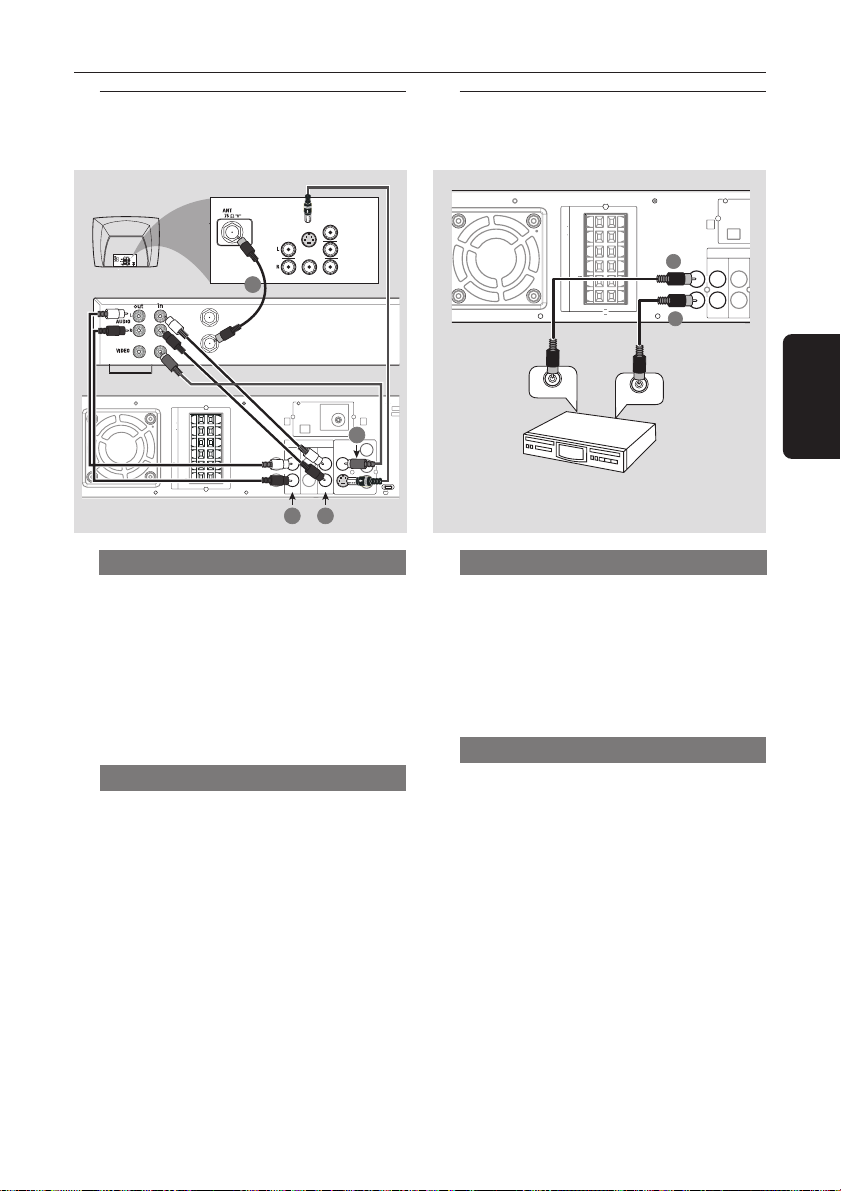
Conexiones (opcionales)
Conexión a un VCR o caja de
satélite /cable
COMPONENT
VIDEO IN
S-VIDEO
IN
AUDIO
Pr/Cr
OUT
Pb/Cb
VIDEO IN
Y
1
ANT IN
VCR o
TO TV
caja de satélite/cable
SPEAKER SYSTEMS
SUB-
WOOFERSURROUND CENTER FRONT
L
R
C
SL
SR
SUB
AM
FM ANTENNA
3
AUDIO
VIDEO
OUT
DIGITAL
AUX
OUT
IN
L
R
DIGITAL
IN
2
Pr
TV
LINE
CVBS
OUT
IN
Pb
P-SCAN
ON OFF
Y
S-VIDEO
4
Visualización y escucha de la reproducción
1 Conecte el VCR o caja de satélite / cable al
televisor de la forma mostrada.
2 Conecte los conectores AUX IN (R/L) del
sistema DVD a las salidas de audio
AUDIO OUT del VCR o caja de satélite/cable.
Antes de iniciar el funcionamiento, pulse
AUX / DI en el control remoto para
seleccionar “AUX” y activar la fuente de entrada.
Grabación de DVDs
Algunos DVDs están protegidos contra copia.
No es posible grabar o doblar discos
protegidos utilizando un VCR.
3 Conecte el conector CVBS del sistema DVD
a la entrada de vídeo VIDEO IN del VCR.
4 Conecte los conectores LINE OUT (R/L)
del sistema DVD a las entradas de audio
AUDIO IN del VCR.
Eso le permitirá realizar grabaciones de sonido
estéreo analógico (dos canales, derecho e
izquierdo).
Para ver reproducción de DVD mientras
graba, debe conectar el sistema DVD a su
televisor utilizando S-Video (tal como se
muestra anteriormente) o la conexión de
vídeo componente (Pr PbY).
Conexión de componentes
digitales
L
R
C
DIGITAL
AUX
2
DIGITAL IN
SPEAKER SYSTEMS
SUB-
WOOFER SURROUNDCENTER FRONT
SL
SR
SUB
DIGITAL OUT
Grabador de CD
(por ejemplo)
IN
OUT
L
R
DIGITAL
IN
1
Escucha de la reproducción
1 Conecte el conector DIGITAL IN del
sistema DVD a la salida digital DIGITAL OUT
de un dispositivo de audio digital.
Antes de iniciar el funcionamiento, pulse
AUX / DI en el control remoto para
seleccionar “DIG IN” y activar la fuente de
entrada.
Grabación (digital)
2 Conecte el conector DIGITAL OUT del
sistema DVD a la entrada digital DIGITAL IN
de un dispositivo de grabación digital (DTS
(Digital Theater System – Sistema de teatro
digital) compatible, que tenga un decodificador
Dolby Digital, por ejemplo).
Antes de iniciar la operación, ajuste la
salida digital (DIGITAL OUT) de acuerdo con
la conexión de audio. (véase la página 110
“Configuración de la salida digital”).
Consejos útiles:
– Algunos DVDs están protegidos contra copia. No
puede grabar el disco a través de un VCR o un
dispositivo de grabación digital.
– Consulte siempre el manual del usuario del otro
equipo para obtener los detalles completos de
conexión y utilización.
AM
AUDIO
TV
IN
Español
95
Page 15

Descripción de las funciones
Unidad principal y control remoto
1
2
4
653
7
8
9
0
!
@
#
$
%
^
OPEN•CLOSE
DISC 1 DISC 2 DISC 3 DISC 4 DISC 5
DISC 1
DISC 2
DISC 3
DISC 4
DISC 5
iR SENSOR
STANDBY-ON
1 STANDBY ON
Español
– Conmuta al modo de espera Eco Power o
5 DISC CHANGER
activa el sistema.
– *Conmuta al modo de espera.
2 Bandejas de discos 1~5
3 OPEN•CLOSE 0 (DISC1~5)
– Abre / cierra la bandeja de disco individual.
4 iR SENSOR
– Apunte el control remoto a este sensor.
5 Panel de visualización de altavoz
6 Panel de visualización del sistema
7 TUNING
– Conmuta entre sintonización de frecuencia y el
modo de emisoras preestablecidas.
8 PROG (PROGRAM)
– DISC: inicia la programación.
– TUNER: inicia *la programación automática/
manual de emisoras preestablecidas.
– CLOCK: selecciona pantalla de reloj de 12- o
24 horas.
9 ÉÅ PLAY•PAUSE
– DISC: inicia/hace una pausa en la reproducción.
– TUNER: *activa el modo Plug & Play y /o inicia
la instalación de la emisora de radio
preestablecida (solamente en la unidad
principal).
Ç STOP
– Sale de una operación.
– DISC: detiene la reproducción o *borra un
programa.
– TUNER: *borra una emisora preestablecida.
S SEARCH T (PREV/NEXT)
– DISC: *realiza una búsqueda hacia atrás/
delante o selecciona una pista.
DVD VIDEO DIGITAL SURROUND SYSTEM
STOPPLAY•PAUSE SEATING
SOURCE
SURROUND
SEARCH
SURR. LEFT SURR. RIGHT LEFT RIGHTCENTER SUBWOOFER
PROG TUNING CLOCK•TIMER
– TUNER: sintoniza la frecuencia de la radio o
selecciona una emisora preestablecida.
En el control remoto, solamente puede
sintonizar la frecuencia de la radio).
– CLOCK: ajusta las horas y los minutos.
0 SEATING (sólo disponible en modo
Multicanal)
– Activa /desactiva de la función de control de
asiento en el televisor, y después se utiliza el
control VOLUME de la unidad principal o el
joystick del control remoto para seleccionar
una posición de asiento deseada.
! SURROUND (SURR.)
– Selecciona sonido envolvente multicanal,
sonido en 3D o modo estéreo.
@ SOURCE
– Selecciona el modo activo pertinente: TV/ AV,
DISC, TUNER o AUX / DI.
– DISC: onmuta entre los discos 1 a 5.
– TUNER: conmuta entre las bandas FM y AM.
–AUX/DI: conmuta entre los modos AUX y
DIG IN (entrada digital).
# CLOCK•TIMER
– *Introduce el modo de ajuste de reloj o
temporizador.
– Muestra la pantalla de reloj durante unos
segundos.
$ VOLUME (VOL +-)
– Ajusta el nivel del volumen.
% BASS / TREBLE
– Selecciona sonido de graves o agudos, y
después se utiliza el control VOLUME para
seleccionar un nivel deseado.
^ n
– Enchufe el conector de los auriculares.
La salida de los altavoces se cancelará.
VOLUME
TREBLE
BASS
* = Pulse y mantenga apretado el botón durante más de dos segundos.
96
Page 16

Botones de control disponibles
∞
solamente en el control remoto
& SYSTEM MENU (modo DVD solamente)
–Presenta o retira el menú de configuración del
sistema.
* Joystick 1 2 3 4
– Selecciona la dirección de movimiento en el
menú.
– Selecciona una emisora preestablecida (1 2).
( OK
– Confirma la selección.
) DISC SKIP
– Selecciona la bandeja de disco siguiente para
reproducción.
¡ REPEAT
– Selecciona diversos modos de repetición.
™ VOICE (solamente disponible en modo
Multicanal)
– Activa/desactiva el efecto de sonido de voz
clara.
£ MUTE
– Interrumpe/reanuda la reproducción de
sonido.
≤ DIM
– Selecciona diferentes niveles de brillo para el
panel de visualización.
∞ SLEEP
– Establece la función de temporizador de
dormir.
§ SUB +-
– Ajusta el nivel del sonido del subwoofer.
≥ TV VOL +-
– Ajusta el volumen del televisor (televisores
Philips solamente).
• REPEAT A-B
– Repite la reproducción de una sesión específica
de un disco.
ª ZOOM
– Aumenta una imagen en la pantalla del
televisor.
Descripción de las funciones
DISC/
AUX/DI
TUNER
MEDIA
@
!
$
&
*
0
(
)
¡
™
£
TV/AV
123
456
789
SURR.
SYSTEM MENU
SEATING ZOOM
PREV NEXT
VOICE MUTE
DIM SLEEP SUB TV VOL
0
VOL
OK
STOP PLAY/PAUSE
REPEAT REPEATDISC SKIP
A-B
SOUND
DISC MENU
PROGRAM
≤
º DISC MENU
–Presenta o retira el menú del contenido del
disco.
– Para la versión 2.0 de VCD solamente;
En modo de parada, activa/desactiva el modo
de control de reproducción (PBC).
Durante la reproducción, vuelve a presentar el
menú principal.
⁄ SOUND
– Selecciona un efecto de sonido.
¤ Teclado numérico (0-9)
– Introduce un número de título/ pista del disco.
– Introduce un número de emisora
preestablecida.
‹ B
– Conmuta al modo de espera Eco Power.
– *Conmuta al modo de espera.
‹
¤
⁄
º
ª
9
8
•
≥
§
Español
* = Pulse y mantenga apretado el botón durante más de dos segundos.
97
Page 17

Cómo empezar
Paso 1: Colocación de las pilas
en el control remoto
3
1
2
1 Abra la tapa del compartimiento de las pilas.
2 Coloque dos pilas tipo R06 o AA, de acuerdo
Español
con las indicaciones (+-) del interior del
compartimiento.
3 Cierre la tapa.
Utilización del control remoto para
hacer funcionar el sistema
1 Apunte el control remoto
directamente al sensor remoto
(iR) de la unidad principal.
2 Seleccione la fuente que desea
controlar pulsando una de las
teclas de selección de fuente
del control remoto (por
ejemplo TV/AV, TUNER).
3 Después seleccione la función
deseada (por ejemplo ÉÅ ,
S, T).
¡PRECAUCIÓN!
– Retire las pilas si están gastadas o si no
se utilizarán durante un periodo largo.
– No utilice pilas viejas y nuevas o
diferentes tipos de pilas en combinación.
– Las pilas contienen sustancias
químicas, por lo tanto deben desecharse
de la forma correcta.
OPEN•CLOSE
DISC 1 DISC 2 DISC 3
DISC 1
DISC 2
DISC 3
DISC 4
DISC 5
iR SENSOR
STANDBY-ON
DISC/
TUNER
MEDIA
TV/AV
123
456
789
SURR.
0
VOL
SYSTEM MENU
SEATING ZOOM
PREV NEXT
OK
STOP PLAY/PAUSE
REPEAT REPEATDISC SKIP
Paso 2: Ajuste del reloj
El reloj puede ajustarse o bien al modo de 12
horas o al de 24 horas ("12:00 AM" o
"00:00" por ejemplo).
Botones del
panel delantero
CLOCK•TIMER
2
CLOCK•TIMER
3
SEARCH
4
PROG
5
CLOCK•TIMER
6
Panel de visualización
del sistema DVD
SELECT CLOCK OR
CLOCK
01:38 PM
13:38
13:38
1 Pulse STANDBY ON para activar el sistema
DVD.
2 Pulse y mantenga apretado CLOCK•TIMER
principal hasta que aparezca "SELECT CLOCK
OR TIMER" (seleccione reloj o temporizador).
3 Pulse T (si es necesario) para cambiar la
AUX/DI
pantalla a "CLOCK", y vuelva pulsar
CLOCK•TIMER para confirmar.
4 Pulse S / T para ajustar los minutos y
SOUND
DISC MENU
PROGRAM
las horas. Para aumentar la velocidad, mantenga
apretado S o T.
➜ Los cambios en los minutos se convertirán
en horas a medida que estos se acumulen.
5 Pulse PROG para cambiar entre el modo de
reloj de 12 horas y el de 24 horas.
6 Pulse CLOCK • TIMER de nuevo para
almacenar los ajustes.
➜ El reloj empieza a funcionar.
Para ver la hora del reloj en cualquier
modo activo
● Pulse CLOCK•TIMER.
➜ El reloj aparece durante unos segundos.
Consejos útiles:
– Si el sistema DVD se desconecta de la fuente
de alimentación, el ajuste de hora de reloj se
borrará.
– El sistema saldrá del modo de ajuste de reloj si
no se pulsa ningún botón durante 90 segundos.
98
Page 18

Cómo empezar
SETUP MENU
Auto
NTSC
PAL
Set TV system
TV Shape
TV System
Video Output
Screen Saver
Paso 3: Configuración del
televisor
¡IMPORTANTE!
Asegúrese de que ha realizado todas las
conexiones necesarias. (Véase la página
92–93 “Conexión a un televisor”).
1 Ajuste el control SOURCE hasta que
aparezca “DISC X” en el panel de visualización
(o pulse DISC/MEDIA en el control remoto).
2 Encienda el televisor y póngalo al canal de entrada
de vídeo correcto. Debería verse la pantalla de
fondo azul de DVD de Philips en el televisor.
➜ Normalmente estos canales están entre los
canales más altos y más bajos y pueden
llamarse FRONT, A/V IN o VIDEO. Para más
detalles, consulte el manual de su televisor.
➜ O, puede ir al canal 1 de su televisor y
después pulsar el botón de disminución de
número de canal hasta que vea el canal de
entrada de vídeo.
➜ O, el control remoto del televisor puede
tener un botón o un interruptor que
seleccione diferentes modos de vídeo.
➜ O, ponga el televisor al canal 3 o 4 si está
utilizando un modulador de RF.
Cambio del ajuste de NTSC/PAL
mediante el control remoto
DISC/
AUX/DI
TUNER
MEDIA
1 2
,
TV/AV
123
456
1 Pulse DISC / MEDIA en el control remoto
para entrar en el modo de disco.
➜ Asegúrese de que no haya ningún MP3 o
disco de imágenes (Kodak, JPEG) en la bandeja
de discos 1.
➜ Espere a que el sistema termine de leer los
discos antes de ir al próximo paso.
Si se inicia la reproducción, pulse Ç para pararla.
2 Pulse y mantenga apretado DISC/MEDIA en
el control remoto hasta que “PAL” o “NTSC”
aparezca en el panel de visualización.
➜ Para cambiar el ajuste, repita el paso 2.
Selección del sistema de color que
corresponda a su televisor
Este sistema DVD es compatible con NTSC y
PAL. Para que un DVD pueda reproducirse en
este sistema DVD, el sistema de color del
DVD, el televisor y el sistema DVD deben ser
compatibles.
1
2 3
➠
,
4
SEATING ZOOM
PREV NEXT
DISC MENUSYSTEM MENU
OK
1 El modo de disco, pare la reproducción y pulse
SYSTEM MENU.
2 Utilice el joystick (1 2 3 4) del control
remoto para navegar por el menú.
3 Seleccione el icono y pulse 4.
Pase a y pulse 2.
Pase a {TV System} (Sistema TV) y pulse 2.
Auto – Si el televisor conectado es
compatible con NTSC y PAL (multisistema),
seleccione este modo. El formato de salida
estará de acuerdo con la señal de vídeo del
disco.
NTSC – Si el televisor conectado es un
sistema NTSC, seleccione este modo.
Cambiará la señal de vídeo de un disco PAL
(VCD solamente) al formato NTSC.
PAL – Si el televisor conectado es un sistema
PAL, seleccione este modo. Cambiará la señal
de vídeo de un disco NTSC al formato PAL.
4 Seleccione un elemento y pulse OK.
Para retirar el menú
Pulse SYSTEM MENU.
Español
99
Page 19

Cómo empezar
789
Paso 4: Selección de la
disposición de los
altavoces
1
Español
SETUP MENU
➠
2 3
Digital Output
Night mode
Analog Output
Speakers
Speaker Layout
PCM Output
Speaker Layout Settings
,
4
Off
Off
Multi-channel
Personal settings ...
Square
96 kHz
SEATING ZOOM
1 En modo de disco, pulse SYSTEM MENU.
2 Utilice el joystick (1 2 3 4) del control
remoto para navegar por el menú.
3 Seleccione el icono y pulse 4.
Pase a y pulse 2.
Pase a {Speaker Layout} (Posición altavoces) y
pulse 2.
Cuadrado
Rectangular 1
Rectangular 2
Trapezoide 1
Trapezoide 2
Personal
Personal
SALIR CON OK
4 Seleccione el plan más parecido al de sus
altavoces y pulse OK.
➜ La salida de altavoz se ajustará
automáticamente a los ajustes del plan de
altavoz seleccionado basados en la posición de
asiento en el centro. Para cambiar la posición
de asiento, véase “Cambio de la posición de
control de asiento”.
➜ Si selecciona {Personal}, la salida de altavoz
seguirá los ajustes del menú de ‘Speakers‘
(Altavoces) (vea la página siguiente “Ajuste de
los canales de los altavoces”).
PREV NEXT
OK
Cambio de la posición de control de
asiento
Normalmente, el mejor lugar de escucha y la
posición de asiento ideal se encuentra en el
DISC MENUSYSTEM MENU
centro de la sala. Esta función de ‘SEATING’
(ASIENTO) le permite seleccionar la posición
de asiento actual en la sala y los altavoces se
ajustarán automáticamente para producir un
rendimiento óptimo teniendo en cuenta esta
posición.
SOUND
0
VOL
DISC MENUSYSTEM MENU
2 4
,
1
3
SURR.
SEATING ZOOM
1 Pulse SURR. (o SURROUND en el panel
delantero) repetidamente para seleccionar
‘Multi-channel’ (Multicanal).
2 Pulse SEATING.
➜ El diagrama de control de asiento que
representa su plan de altavoces actual aparece
en la pantalla del televisor. Para cambiar la
salida de altavoz, vea “Selección de la
disposición de los altavoces”.
3 Utilice el joystick (1 2 3 4) en el control
remoto (o el control VOLUME del panel
delantero) para seleccionar su posición de
asiento actual.
➜ Durante la reproducción, puede oír el
cambio del efecto de sonido cuando mueve la
posición de asiento en la pantalla.
➜ Si no pulsa ningún botón antes de cinco
segundos, el diagrama de control de asiento
desaparecerá en el televisor y el sistema
ejecutará la última posición de asiento
seleccionada.
4 Si quiere suprimir la función de control de
asiento, pulse SEATING dos veces.
➜ Aparece “PERSONAL SETTING” y el
sistema vuelve a los ajustes de altavoz
personales.
Para retirar el menú
Pulse SYSTEM MENU.
100
Page 20

Cómo empezar
English
Français
Parental
Password
Defaults
Menu Language
Ajuste de los canales de los altavoces
Puede ajustar el volumen y los tiempos de
demora (altavoces central y surround
solamente) para ajustes individuales. Estos
ajustes le permiten optimizar el sonido de
acuerdo con su entorno y configuración. Los
ajustes de los altavoces solamente son activos
en salidas de audio de multicanal.
Digital Output
Night mode
Analog Output
Speakers
Speaker Layout
PCM Output
Set Speaker Settings
Personal setting ...
Front L & R
Center
Surr L & R
Sub Woofer
OK to exit
On 3 ms
A B C
1 Pulse SURR. (o SURROUND en el panel
delantero) repetidamente para seleccionar
‘Multi-channel’ (Multicanal).
2 En modo de disco, pulse SYSTEM MENU.
3 Utilice el joystick (1 2 3 4) del control
remoto para navegar por el menú.
4 Seleccione el icono y pulse 4.
Pase a y pulse 2.
Pase a {Speakers} (Altavoces) y pulse 2.
5 Pulse 3 4 para seleccionar ({Front L&R},
{Center}, {Surr L&R}, {Sub Woofer}), y pulse 2
para entrar en el menú de ajustes de altavoces.
➜ Se generará automáticamente el tono de
prueba.
6 Utilice 3 4 para ajustar los ajustes de cada
altavoz de acuerdo con las necesidades de
sonido del entorno, lo que puede incluir:
A Activación o desactivación de la salida de
sonido.
B Tiempos de demora - utilice los ajustes de
demora más larga cuando el altavoz esté más
cerca del oyente que los altavoces delanteros.
C Nivel de volumen- ajuste nivel del volumen
para uno o ambos altavoces hasta que el
sonido esté equilibrado.
7 Pulse OK para confirmar.
Para retirar el menú
Pulse SYSTEM MENU.
3 dB 6 dB
Paso 5: Ajuste de la
preferencia de idioma
Puede seleccionar sus ajustes de idioma
preferidos de forma que este sistema DVD pase
automáticamente al idioma seleccionado cada vez
que coloque un disco. Si el idioma seleccionado
no está disponible en un disco, en lugar de él se
utilizará el idioma por defecto del disco. Excepto
el idioma de menú del sistema DVD, el idioma
seleccionado permanecerá en efecto.
SETUP MENU
➠
Audio
Subtitle
Disc Menu
Go to language setup page
English
English
English
1 En modo de disco, pare la reproducción y
pulse SYSTEM MENU.
2 Utilice el joystick (1 2 3 4) en el control
remoto para navegar por el menú.
3 Seleccione el icono y pulse 4.
Pase a y pulse 2.
Pase a {Menu Language} (Idioma de menús) y
pulse 2.
4 Seleccione un idioma y pulse OK.
5 Utilice el joystick (1 2 3 4) en el control
remoto para navegar por el menú.
Pase a y pulse 2.
Pase a una de las opciones siguientes y pulse 2.
– {Audio Language} (Idioma de sonido)
– {Subtitle} (Subtítulos)
– {Disc Menu} (Menú de disco)
6 Seleccione un idioma y pulse OK.
7 Repita los pasos 5~6 para otros ajustes.
Para retirar el menú
Pulse SYSTEM MENU.
Español
101
Page 21

Operaciones de disco
Español
¡IMPORTANTE!
– Los discos y reproductores de DVD
están diseñados con restricciones
regionales. Antes de reproducir un disco,
asegúrese de que el disco corresponde a
la misma zona que el reproductor.
– Según el DVD o CD de vídeo, algunas
operaciones pueden ser diferentes o
estar restringidas.
– No haga presión en la bandeja de discos
ni coloque objetos que no sean discos en la
bandeja de discos. Si lo hiciera, podría
causar que el reproductor funcionara mal.
Discos que pueden reproducirse
Su sistema de cinema casero DVD
reproducirá:
– Discos de vídeo digital (DVDs)
– CDs de vídeo (VCDs)
– CDs Super Video (SVCDs)
– Discos de vídeo digital + Reescribibles
(DVD+RW)
– Discos compactos (CDs)
–Discos MP3, ficheros de imágenes (Kodak,
JPEG) en CD-R(W)
–Formato JPEG / ISO 9660.
– Pantalla de 30 caracteres como máximo.
–Frecuencias de muestreo soportadas:
32 kHz, 44.1 kHz, 48 kHz
–Velocidades en bits soportadas:
32~256 (kbps), velocidades en bits variables
SUPER VIDEO
Códigos regionales
Los DVDs deben estar etiquetados
para todas las regiones (ALL) o para
la región 1 para que puedan
reproducirse en este sistema DVD.
No puede reproducir discos que estén
etiquetados para otras regiones.
Consejo útiles:
– Si tiene algún problema reproduciendo cierto
disco, retire el disco y pruebe uno diferente. Los
discos formateados incorrectamente no se
reproducirán en este sistema DVD.
ALL
1
¡IMPORTANTE!
Si el icono de inhibición (o X)
aparece en la pantalla del televisor
cuando se pulsa un botón, significa
que la función no está disponible en el
disco actual o en el momento actual.
Reproducción de discos
1 Ajuste el control SOURCE hasta que
aparezca “DISC X” en el panel de visualización
(o pulse DISC/MEDIA en el control remoto).
2 Encienda televisor y seleccione el canal de
entrada de vídeo correcto. (Véase la página 99
“Configuración del televisor”).
➜ Debería verse la pantalla de fondo azul de
DVD de Philips en el televisor.
3 Pulse uno de los botones OPEN •CLOSE 0
para abrir la bandeja de discos y colocar un
disco, después pulse el mismo botón para
cerrar la bandeja.
➜ Asegúrese de que la cara del disco que lleva
la etiqueta esté hacia arriba. Para discos de dos
caras, coloque hacia arriba la cara que quiere
reproducir.
4 Repita los pasos 3 para colocar el disco en
otra bandeja de discos.
5 La reproducción empezará automáticamente a
partir del último disco colocado.
➜ Todos los discos disponibles se
reproducirán una vez.
➜ Si en el televisor aparece un menú del disco,
véase la página siguiente sobre “Utilización del
menú del disco”.
➜ Si el disco está bloqueado por control
parental, debe introducir su contraseña de
cuatro dígitos. (Véase las páginas 112–113).
● Para obtener los mejores efectos posibles de
sonido envolvente, véase la página 100 “Cambio
de la posición de control de asiento”.
Consejo útiles:
– Solamente puede abrirse una bandeja de discos
al mismo tiempo. Si intenta abrir la segunda
bandeja antes de cerrar la primera, la primera
bandeja se cerrará automáticamente antes de que
se abra la segunda.
102
Page 22

Operaciones de disco
Activación/desactivación del modo de
espera Eco
Es una función de ahorro de energía, por la
que el sistema pasará automáticamente espera
Eco modo si no se pulsa ningún botón durante
30 minutos después de que se haya terminado
de reproducir un disco.
Botones del
panel delantero
STANDBY-ON
1
STOP
2
Panel de visualización
del sistema DVD
13:38
AUTO ECO ON
1 Pulse y mantenga apretado STANDBY ON
para poner sistema al modo de espera.
➜ Aparece el reloj.
2 Pulse y mantenga apretado Ç hasta que
aparezca “AUTO ECO ON” (espera Eco
automática activada).
➜ Para desactivar el ajuste, repita el paso 2
hasta que aparezca “AUTO ECO OFF” (espera
Eco automática desactivada).
Utilización del menú del disco
Según el disco, en la pantalla del televisor puede
aparecer un menú cuando coloca el disco.
Para seleccionar una función o
elemento de reproducción
● Utilice el joystick (1 2 3 4) o el teclado
numérico (0-9) en el control remoto, y después
pulse ÉÅ o OK para iniciar la reproducción.
Para acceder al menú o suprimirlo
● Pulse DISC MENU en el control remoto.
Para VCDs con función de control de
reproducción (PBC) (sólo versión 2.0)
● En modo de parada, pulse DISC MENU para
conmutar entre ‘PBC ON’ (PBC activada) y
‘PBC OFF’ (PBC desactivada), y la
reproducción empezará automáticamente.
➜ Si se selecciona ‘PBC ON’, el menú del
disco (si está disponible) aparecerá en el
televisor. Utilice el joystick (1 2 34) para
resaltar su selección y pulse OK para
confirmarla o utilice el teclado numérico (0-9)
para seleccionar una opción de reproducción.
● Durante la reproducción, al pulsarse DISC
MENU volverá aparecer la pantalla del menú
(si PBC activada).
Controles de reproducción
básicos
Pausa en la reproducción
● Pulse ÉÅ.
➜ Para reanudar la reproducción normal,
vuelva a pulsar ÉÅ.
Selección de otra pista/capítulo
● Pulse S / T o utilice el teclado
numérico (0-9) para introducir un número
de pista/capítulo.
Búsqueda hacia atrás/delante
● Pulse y mantenga apretado S / T,
y pulse ÉÅ para reanudar la reproducción
normal.
➜ Durante la búsqueda, si vuelve a pulse y
mantenga apretado S / T aumentará la
velocidad de la búsqueda.
Selección del disco siguiente
● Pulse DISC SKIP.
➜ El disco seleccionado se reproducirá una vez.
Parada de la reproducción
● Pulse Ç.
Reanudación de la reproducción a partir
del punto en que se paró (DVD/ VCD)
● En modo de parada y cuando el disco no ha
sido expulsado, pulse ÉÅ.
Para cancelar el modo de reanudación
● En modo de parada, vuelva a pulsar Ç.
Consejos útiles:
– Al abrir la bandeja de discos actual o al
seleccionar otra bandeja de discos se cancelará la
función de reanudación.
– Es posible que la opción de reanudación no esté
disponible en algunos discos.
Cambio de discos sin interrumpir la
reproducción
● Pulse los botones OPEN•CLOSE 0 de las
bandeja de discos inactivas.
Por ejemplo, si la bandeja de discos 1 se está
utilizando para la reproducción, puede cambiar
los discos de la bandeja de discos 2~5.
Español
103
Page 23

Operaciones de disco
Selección de diversas funciones
de repetición
Modo de repetición de reproducción
● Mientras reproduce un disco, pulse REPEAT
para seleccionar:
REPEAT CHAPTER (DVD)
– para repetir la reproducción del capítulo
actual.
REPEAT ALBUM (MP3)
– para repetir la reproducción del álbum
Español
actual.
REPEAT TRACK/TITLE
– para repetir la reproducción de la pista /
título actual.
REPEAT DISC (CD / VCD /SVCD)
– para repetir la reproducción del disco
actual o de las pistas programadas (si el modo
de programación es activo).
REPEAT ALL (CD/ VCD / SVCD)
– para repetir la reproducción de todos los
discos disponibles o de las pistas programadas.
REPEAT OFF
– para cancelar el modo de repetición.
Consejos útiles:
– Es posible que la repetición de reproducción no
funcione correctamente con algunos DVDs.
–Para un VCD, si el modo PBC está activado, la
repetición de reproducción no es posible.
Repetición de una sección dentro de
un capítulo/pista
1 Mientras reproduce un disco, pulse
REPEAT A-B en el punto inicial.
2 Pulse REPEAT A-B de nuevo en el punto de
finalización de la sección.
➜ Los puntos A y B solamente pueden
establecerse dentro del mismo capítulo/pista.
➜ Ahora la sección se repetirá
continuamente.
3 Pulse REPEAT A-B de nuevo para reanudar
la reproducción normal.
Programe pistas favoritas (CDs
de audio y VCDs)
Puede reproducir el contenido del disco en el
orden que quiera programando el orden de
reproducción de las pistas. Es posible
almacenar hasta 99 pistas.
DISC/
AUX/DI
TUNER
MEDIA
TV/AV
123
4 5
,
6
4
2 9
,
1
456
789
0
VOL
OK
STOP PLAY/PAUSE
REPEAT REPEATDISC SKIP
A-B
SOUND
PROGRAM
SURR.
SYSTEM MENU
SEATING ZOOM
PREV NEXT
VOICE MUTE
DISC MENU
5
8
3
1 Pulse DISC SKIP repetidamente para
seleccionar una bandeja de discos que
contenga un CD de audio o un VCD.
➜ Espere a que el sistema termine de leer los
discos antes de ir al próximo paso.
2 Cuando la reproducción empiece, pulse Ç
para parar la reproducción.
3 Pulse PROGRAM para entrar en el modo de
programación.
➜ Si intenta programar más de 99 pistas,
aparece "PROGRAM FULL" (programa lleno).
TOTAL XX
“XX” = número total de pistas programadas
104
Page 24

Operaciones de disco
4 Pulse S y utilice el teclado numérico
(0-9) para producir el número de disco.
➜ Aparece "DISC X".
5 Pulse T, y utilice el teclado numérico
(0-9) para introducir el número de pista.
➜ Aparece "TRACK X".
6 Pulse OK para almacenar la pista.
7 Repita los pasos 4~6 para almacenar otros
discos y pistas.
8 Pulse ÉÅ para iniciar la reproducción del
programa.
➜ Solamente se reproducirán las pistas
programadas de CDs de audio y VCDs.
9 Pulse Ç para parar la reproducción o salir del
modo de programación.
Consejos útiles:
– Al pulsarse OPEN• CLOSE de la bandeja de
discos programadas se cancelará el programa.
– El sistema saldrá del modo de programación si
no se pulsa ningún botón durante 20 segundos.
Borrado del programa
● Pare la reproducción y pulse y mantenga
apretado Ç.
➜ PROG desaparece y "PROGRAM CLEARED"
(programa borrado) aparece.
Consejo útiles:
– Si el sistema DVD se desconecta de la fuente
de alimentación, el programa se borrará.
Utilización de la barra de menú
para programar
¡IMPORTANTE!
Tiene que encender su televisor y
seleccionar el canal de entrada de vídeo
correcto. (Véase la página 99 “Configuración
del televisor”).
OK
STOP PLAY/PAUSE
DISC MENU
SYSTEM MENU
1
2 3
,
PROGRAM DISC TRACK
1
2
3
4
5
6
4
SEATING ZOOM
PREV NEXT
1 Pare la reproducción y pulse SYSTEM
MENU.
➜ La barra de menú aparecerá a través de la
parte superior de la pantalla del televisor.
2 Utilice el joystick (1 2) para seleccionar y
pulse 4 para entrar en el menú de
programación.
3 Utilice el joystick (1 2 3 4) para desplazarse
dentro del menú de programación y utilice el
teclado numérico (0-9) para introducir el
número de disco y de pista en el programa.
4 Pulse ÉÅ para iniciar la reproducción del
programa.
➜ Solamente se reproducirán las pistas
programadas de CDs de audio y VCDs.
● En el modo de parada, pulse PROG en el
panel delantero para conmutar entre
programación activada y desactivada.
Para borrar el programa
● Pare la reproducción y pulse y mantenga
apretado Ç.
Español
105
Page 25

Operaciones de disco
Reproducción de MP3/Disco de
imágenes (Kodak, JPEG)
¡IMPORTANTE!
Tiene que encender el televisor y
seleccionar el canal de entrada de vídeo
correcto. (Véase la página 99 “Configuración
del televisor”).
1 Coloque un MP3/disco de imágenes (Kodak, JPEG).
➜ El tiempo de lectura del disco puede
exceder 30 segundos debido a la complejidad
de la configuración del directorio/fichero.
2 La reproducción se iniciará automáticamente.
Español
➜ Para un disco de imágenes, aparecerán 9
imágenes miniatura en el televisor. Pulse ÉÅ
para iniciar la reproducción de presentación de
diapositivas.
➜ Para discos MP3, en el televisor aparecerá
una lista de álbumes/títulos.
(Ejemplo de menú de disco MP3)
Title : Title Name 1
Artist : Unknown
Root
BIG HITS
FAT POP HI
HOT RELEA
M. TV MUSIC
NOW THAT
(ejemplo de visualización de 9 imágenes miniatura)
...
MP3
"Title Name 1"
MP3
"Title Name 2"
MP3
"Title Name 3"
MP3
"Title Name 4"
MP3
"Title Name 5"
ABC
DE F
GHI
Durante la reproducción, puede;
● Pulsar S / T para seleccionar otro
título/imagen en la carpeta actual.
● Utilice el joystick (1 2 3 4) en el control
remoto para girar los ficheros de imágenes.
● Pulse ZOOM en el control remoto para
activar/ desactivar el efecto de zoom.
Seguidamente pulse y mantenga apretado
S / T para cambiar el factor de zoom:
25, 50 (pantalla completa), 100, 150 o 200
(PCT –porcentaje).
● Pulse ÉÅ para interrumpir/reanudar la
reproducción.
3 Para parar la reproducción, pulse Ç.
En el modo de parada, puede;
● Utilizar el joystick (1 2 3 4) en el control
remoto para desplazarse por el menú y pulsar OK
para seleccionar el fichero que desea reproducir.
● En el menú de imágenes, puede utilizar el
joystick (1 2 3 4) para seleccionar S o
T en el menú para ver la página anterior/
siguiente (si está disponible).
Consejos útiles:
– Debido a la naturaleza de grabación de los
MP3 de audio digital (Digital Audio MP3 – DAM),
solamente se reproducirá música de audio digital.
– Es normal experimentar un “salto” ocasional
mientras se escuchan discos MP3.
– Es posible que la reproducción de algunos de los
ficheros de un disco Kodak o JPEG sea distorsionada
debido a la configuración y las características del disco.
Programación de disco MP3
OK
STOP PLAY/PAUSE
REPEAT REPEATDISC SKIP
DISC MENU
PROGRAM
SYSTEM MENU
1
2 3
14
15
16
17
18
PROGRAM
PROGRAM P 00 : 0000
,
3
6
5
SEATING ZOOM
PREV NEXT
1 Pare la reproducción y pulse SYSTEM MENU.
➜ La barra de menú aparecerá a través de la
parte superior de la pantalla del televisor.
2 Utilice el joystick (1 2) para seleccionar y
pulse 4 para entrar en el menú de programación.
3 Utilice el teclado numérico (0-9) o el
joystick (1 2 3 4) para seleccionar el número
de título y pulse OK.
4 Repita el paso 3 para seleccionar el número
de título.
5 Pulse Ç para parar la programación.
➜ Aparece una lista de pistas programadas.
6 Pulse ÉÅ para iniciar la reproducción del
programa.
Para borrar el programa
● Pare la reproducción y pulse y mantenga
apretado Ç.
Consejo útiles:
– La función de repetición no es posible durante
la reproducción del programa MP3.
106
Page 26

Opciones de menú DVD
Utilización de la barra de menú
Puede continuar varias operaciones
directamente a través de las barras de menús
múltiples de la pantalla del televisor sin
interrumpir la reproducción del disco.
Excepto cuando introduzca (SETUP
MENU), se realizará una pausa en la
reproducción.
OK
STOP PLAY/PAUSE
DISC MENUSYSTEM MENU
1
2
3
SEATING ZOOM
PREV NEXT
1 En modo de disco, pulse SYSTEM MENU.
➜ La barra de menú aparecerá a través de la
parte superior de la pantalla del televisor.
2 Utilice el joystick (1 2 3 4) en el control
remoto para navegar por el menú.
➜ Pulse 1 2 para desplazarse por la barra de
menú.
➜ Pulse 4 para introducir la selección. Si hay
disponibles varias opciones, pulse 4
repetidamente para seleccionarla.
3 Pulse OK para confirmar su selección.
➜ La reproducción se reanudará o empezará
automáticamente.
Para retirar el menú
Pulse SYSTEM MENU.
¡IMPORTANTE!
– Algunas operaciones pueden ser
diferentes o estar restringidas, según el
formato de disco. Consulte la funda o la
caja del disco que está reproduciendo.
– El cambio del idioma de subtítulos y
de audio en la barra de menú solamente
se aplica al disco actual, no cambiará el
ajuste por defecto.
SUBTÍTULOS
Seleccione un idioma de subtítulos que esté disponible
en el DVD.
AUDIO
DVD : Seleccione un idioma de banda sonora que esté
disponible en el DVD.
VCD : Seleccione canales de audio: VOZ IZQUIERDA,
VOZ DERECHA, MONOFÓNICO IZQUIERDO,
MONOFÓNICO DERECHO o ESTÉREO.
CÁMARA LENTA
Seleccione una velocidad de reproducción lenta.
El volumen será silenciado. Para reanudar la
reproducción normal, pulseÉÅ.
DVD : x2, x4, x8.
VCD : x1, x2, x3.
(AL=Avance lento, RL=Retroceso lento)
RETROCESO RÁPIDO (RR)
DVD : x2, x4, x6, x8.
VCD/MP3 : x1, x2, x3, x4.
AVANCE RÁPIDO (AR)
DVD : x2, x4, x6, x8.
VCD/MP3 : x1, x2, x3, x4.
Seleccione una velocidad (retroceso/avance).
El volumen se silenciará. Para reanudar la reproducción
normal, pulseÉÅ.
ESTADO
Visualización del estado actual del disco.
La información variará según el formato del disco.
Sólo disponible en DVD
BÚSQUEDA POR TÍTULO (TÍTULO XX:YY”)
Seleccione un título para iniciar la reproducción.
BÚSCAR CAPÍTULO (CAPÍTULO XX:YY)
Seleccione un capítulo para iniciar la reproducción.
"XX" - número de título/capítulo actual.
"YY" - número total de títulos/capítulos.
Utilice el teclado numérico (0-9) para cambiar el
número “XX“ y pulse OK.
BUSQUEDA POR TIEMPO (TIEMPO __:__:__)
Utilice el teclado numérico (0-9) para introducir la
hora (horas, minutos y segundos) en la que quiere que
se inicie la reproducción.
ZOOM
Seleccione una relación de aumento de imagen:
x1.5, x2.0, x3.0, y pulse OK para confirmarla.
Utilice el joystick para desplazarse por dentro de la
imagen aumentada en el televisor.
Para reanudar la reproducción normal, seleccione
‘ZOOM DESACTIVADO’ en el menú.
ÁNGULO (para DVD solamente)
Seleccione esta función para ver la misma escena desde
diferentes ángulos si el DVD ha sido grabado con
ángulos múltiples.
IMAGEN ADELANTE
Seleccione esta función para avanzar la imagen fija un
fotograma hacia delante. Para reanudar la reproducción
normal, pulseÉÅ.
PBC ACTIVADA/DESACTIVADA (para VCD 2.0
con función PBC)
Seleccione entre PBC activada y desactivada.
‘PBC DESACTIVADA‘ - la reproducción empezará
automáticamente.
‘PBC ACTIVADA‘ - el menú de disco (si está
disponible) aparecerá en el televisor. Utilice el teclado
numérico (0-9) para introducir la opción deseada.
PROGRAMA
Pare la programación y seleccione esta opción para
entrar en el menú de programación (véase la página 105
“Utilización de la barra de menú para programar”).
Español
107
Page 27

Opciones de menú DVD
4:3 panscan
4:3 letterbox
16:9
Set TV shape mode
TV Shape
TV System
Video Output
Screen saver
Utilización del menú de
configuración
Esta configuración de DVD se realiza a través
del televisor, permitiéndole personalizar el
sistema DVD de acuerdo con sus requisitos
particulares.
1
Español
2 3
,
4
SEATING ZOOM
PREV NEXT
OK
STOP PLAY/PAUSE
1 En modo de disco, pulse SYSTEM MENU.
➜ Se realizará una pausa en la reproducción.
2 Seleccione el icono y pulse 4 para entrar
en el menú de configuración. Seguidamente,
pulse 3 4 para seleccionar una de las
opciones del menú de configuración y pulse 2
para introducir el menú.
SETUP MENU
Picture Setup
(Configuración de imagen)
Sound Setup
(Configuración de sonido)
Language Setup
(Configuración de idioma)
Feature Setup
(Configuración de función)
3 Utilice el joystick (1 2 3 4) en el control
remoto para navegar por el menú.
4 Pulse OK para confirmar su selección.
➜ La reproducción se reanudará o empezará
automáticamente.
Configuración del formato de pantalla
del televisor
El formato que usted selecciona debe estar
disponible en el disco. Si no lo ésta, los ajustes
del formato de pantalla del televisor no
afectarán la imagen durante la reproducción.
Siga los pasos de “Utilización del menú de
DISC MENUSYSTEM MENU
configuración” y seleccione:
> TV Shape (Formato TV)
4:3 panscan (PS)
Seleccione esta opción si
tiene un televisor
convencional y su DVD
no está formateado para
pantalla ancha. Una imagen ancha aparecerá en
la pantalla del televisor con una parte
recortada automáticamente.
4:3 letterbox (LB)
Seleccione esta opción si
tiene un televisor
convencional y su DVD está
formateado para visualización
en pantalla ancha. Aparecen barras negras en
las partes superior e inferior de la pantalla del
televisor.
16:9
Seleccione esta opción si
tiene televisor de pantalla
ancha (también debe
poner su televisor de
pantalla ancha a “pantalla completa”).
Para retirar el menú
Pulse SYSTEM MENU.
CONSEJO UTILES:
Algunas de las funciones del menú de
configuración se describen en “Cómo
empezar”.
108
Page 28

Opciones de menú DVD
Stereo
3D Sound
Multi-channel
Set Analog Output
Digital Output
Analog Output
Night mode
Speakers
Speaker Layout
PCM Output
Ajuste de la salida de vídeo
Ajuste la salida de vídeo de acuerdo con su
conexión de vídeo.
Pare la reproducción y después siga los pasos
de “Utilización del menú de configuración” y
seleccione:
> Video Output (Salida de vídeo)
TV Shape
TV System
Video Output
Screen saver
Set Video Output
S-Video
Scart / Pr Pb Y
S-Video
Seleccione esta opción si ha conectado el
sistema DVD a su televisor utilizando el
conector de S-Video.
Scart / Pr Pb Y
Seleccione esta opción si ha conectado el
sistema DVD a su televisor utilizando
conectores de vídeo componente.
(SCART – esta función no está disponible para
este modelo.)
Consejo útiles:
– Si ha utilizado el conector CVBS (amarillo) para
conectar el sistema DVD a su televisor, no necesita
ajustar el ajuste de salida de vídeo.
Protector de pantalla – activación/
desactivación
Siga los pasos de “Utilización del menú de
configuración” y seleccione:
> Screen saver (Protect pantalla)
TV Shape
TV System
Video Output
Screen Saver
Screen Saver On or Off
Off
On
Off (Desactivación)
Seleccione esta opción para desactivar la
función de protector de pantalla.
On (Activación)
Seleccione esta opción si desea atenuar el
brillo de la pantalla del televisor cuando la
reproducción se detenga o interrumpa durante
más de cinco minutos. Es para evitar que su
dispositivo de visualización se dañe.
Ajuste de la salida analógica
Ajuste de la salida analógica de acuerdo con la
capacidad de reproducción del sistema de
cinema casero DVD. Esta función también
puede accederse a través del botón SURR. en
el control remoto (o SURROUND en el panel
delantero).
Siga los pasos de “Utilización del menú de
configuración” y seleccione:
> Analog Output (Salida analógica)
Stereo (Estéreo)
Seleccione esta opción para cambiar la salida
de canal a estéreo que produce sonido
solamente de los dos altavoces delanteros y
del subwoofer.
3D Sound (Sonido 3D)
Seleccione esta opción para cambiar la salida
de canal a sonido 3D que produce sonido
envolvente solamente de los dos altavoces
delanteros y del subwoofer.
Multi-channel (Multicanal)
Seleccione esta opción para activar salida de
Multicanal.
Español
109
Page 29

Opciones de menú DVD
48 kHz
96 kHz
Set PCM output to 48K or 96K
Digital Output
Analog Output
Night mode
Speakers
Speaker Layout
PCM Output
Español
Configuración de la salida digital
Establezca la salida digital de acuerdo con su
conexión de equipo de audio opcional.
Siga los pasos de “Utilización del menú de
configuración” y seleccione:
> Digital Output (Salida digital)
Digital Output
Night mode
Analog Output
Speakers
Speaker Layout
PCM Output
Set Digital Output
Off
All
PCM only
Off (Desactivación)
Seleccione esta opción para desactivar la salida
digital.
All (Todas)
Seleccione esta opción si ha conectado la
salida digital a un equipo de audio digital que
incorpora un decodificador de multicanal.
PCM only (sólo PCM)
Seleccione esta opción si el equipo de audio
opcional no es capaz de decodificar audio
multicanal. A continuación, pase a “Ajustes de la
salida PCM”. Cuando se selecciona ‘sólo PCM’,
el modo de sonido envolvente cambiará
automáticamente a ‘ESTÉREO’.
Ajustes de la salida PCM
Ajuste su salida PCM (Pulse Code ModulationModulación de código de pulso) solamente
después de que haya puesto la salida digital del
sistema a ‘sólo PCM’. (Véase “Configuración de
la salida digital”).
Siga los pasos de “Utilización del menú de
configuración” y seleccione:
> PCM Output (Salida PCM)
48 kHz
Seleccione esta opción si el equipo de audio
opcional no es capaz de procesar entradas de
señales digitales de 96 kHz y después
convertirlas a señales estándares con
frecuencias de muestreo de 48 kHz.
96 kHz
Seleccione esta opción si el equipo de audio
opcional es capaz de procesar entradas de
señales digitales con frecuencias de muestreo
de 96 kHz. Sin embargo, si la salida de sonido
está distorsionada o si no hay sonido,
seleccione ‘48 kHz’ en su lugar.
110
Page 30

Opciones de menú DVD
Reset
Load factory settings
Parental
Password
Defaults
Menu Language
Modo nocturno – activación/
desactivación
Siga los pasos de “Utilización del menú de
configuración” y seleccione:
> Night Mode (Modo nocturno)
Digital Output
Night mode
Analog Output
Speakers
Speaker Layout
PCM Output
Set Night mode
Off
On
Off (Desactivación)
Seleccione esta opción cuando quiera disfrutar
del sonido envolvente con su gama dinámica
completa.
On (Activación)
Seleccione esta opción para equilibrar el
volumen. Las salidas de alto volumen se
suavizarán y las salidas de bajo volumen se
aumentarán a un nivel audible.
Esta función sólo está disponible para películas
con modo Dolby Digital.
Restauración a los ajustes originales
Siga los pasos de “Utilización del menú de
configuración” y seleccione:
> Defaults (Predeterminados)
Reset (Reiniciar)
Pulsando 2 en el control remoto se
restaurarán todos los elementos del menú de
configuración a los ajustes de fábrica originales,
excepto la contraseña de control parental.
Español
111
Page 31

Opciones de menú DVD
Set Parental control
Parental
Password
Menu Language
Defaults
Restricción de la reproducción
mediante Control parental
(Solamente disponible en reproductores
de región 1)
Algunos DVDs pueden tener un nivel parental
asignado al disco completo o a ciertas escenas
del disco. Esta función le permite establecer un
nivel de limitación de reproducción. Los niveles
de control parental son de 1 a 8 y dependen
del país. Puede prohibir la reproducción de
ciertos discos que no son apropiados para sus
niños o hacer que ciertos discos se
Español
reproduzcan con escenas alternativas.
TV/AV
4
1 6
,
SETUP MENU
➠
2 3
Parental
Password
Menu Language
Defaults
Set Parental control
,
5
__ __ __ __
Enter code
SEATING ZOOM
1 En modo de disco, pulse SYSTEM MENU.
2 Utilice el joystick el joystick (1 2 3 4) en el
control remoto para navegar por el menú.
3 Seleccione el icono y pulse 4.
Pase a y pulse 2.
Pase a {Parental Control} (Control parental) y
pulse 2.
112
DISC/
AUX/DI
TUNER
MEDIA
123
456
789
SURR.
PREV NEXT
0
VOL
OK
STOP PLAY/PAUSE
SOUND
DISC MENUSYSTEM MENU
4 Utilice el teclado numérico (0-9) para
introducir ‘1234’ (contraseña por defecto)
cuando se le solicite que introduzca la contraseña
de cuatro cifras. Tendrá que introducir el mismo
código dos veces exactamente.
➜ Para cambiar la contraseña, véase la página
113 “Cambio de la contraseña”.
5 Seleccione un nivel de control parental y pulse OK.
➜ Los DVDs que están clasificados por encima
del nivel seleccionado no se reproducirán a
menos que usted introduzca su contraseña de
cuatro cifras y seleccione un nivel de control
parental más alto. Para desactivar el control
parental y hacer que todos los discos se
reproduzcan, seleccione ‘NO PARENTAL’.
6 Pulse SYSTEM MENU de nuevo para
suprimir el menú.
Explicaciones de los niveles de control
parental
NO PARENTAL – Todos los discos se reproducirán.
(No Parent)
8 ADULT – Material para adultos; solamente debe
(8 adultos) ser visto por adultos debido a material
sexual gráfico, violencia o lenguaje soez.
7 NC-17 – No apto para menores de 17 años; no se
recomienda para menores de 17 años.
6 PG-R – Parental Guidance (Guía parental) (6 GP-R) Restringido; se recomienda que los
padres no permitan que los menores
de17 vean este material o que lo vean
cuando están supervisados por el
padre o la madre o un guardián adulto.
4 PG13 – El material no es apto para menores de
(4 GP 13) 13 años.
3 PG (3 GP)– Se sugiere Guía parental.
1 G – Público general; se recomienda como
apto para todas las edades.
Consejo útiles:
– Algunos DVDs no están codificados con un nivel
de control parental aunque la clasificación de la
película está impresa en la funda del disco.
La función de control parental no funciona para
dichos discos.
Page 32

Opciones de menú DVD
__ __ __ __
Enter code
Please enter new password
Parental
Password
Menu Language
Defaults
__ __ __ __
Enter code
Please reenter new password
Parental
Password
Menu Language
Defaults
Cambio de la contraseña
Puede cambiar la contraseña de cuatro cifras
utilizada para Control parental. La contraseña
por defecto es ‘1234’.
DISC/
AUX/DI
TUNER
MEDIA
TV/AV
123
SEATING ZOOM
Change
456
789
SURR.
PREV NEXT
0
VOL
OK
STOP PLAY/PAUSE
SOUND
DISC MENUSYSTEM MENU
SETUP MENU
➠
4 5
Parental Control
Password
Menu Language
Defaults
Change password
,
1 7
,
2 3
,
6
,
1 En modo de disco, pulse SYSTEM MENU.
2 Utilice el joystick (1 2 3 4) en el control
remoto para navegar por el menú.
3 Seleccione el icono y pulse 4.
Pase a y pulse 2.
Pase a {Password} (Contraseña) y pulse 2.
4 Utilice el teclado numérico (0-9) para
introducir su contraseña de cuatro dígitos
originados en “Enter code” (Introducir código).
➜ Si se le solicita que introduzca el código por
primera vez, introduzca ‘1234’.
➜ Si olvida su contraseña, pulse Ç cuatro
veces para restaurar la contraseña por
defecto (1234).
5 Introduzca su nueva contraseña de cuatro
cifras.
Español
6 Introduzca de nuevo la misma nueva
contraseña de cuatro cifras.
7 Pulse SYSTEM MENU de nuevo para retirar
el menú.
Parental
Password
Menu Language
Defaults
Please enter old password
__ __ __ __
Enter code
113
Page 33

Operaciones de sintonizador
D
¡IMPORTANTE!
– Asegúrese de que las antenas de FM y
AM estén conectadas.
– El botón TUNING del panel delantero
se utiliza para conmutar entre
sintonización de frecuencias y
sintonización de emisoras preestablecidas.
Cuando está en el modo de sintonización
de emisoras preestablecidas, “PRESET”
aparece en el panel de visualización y los
botones S / T del panel delantero se
utilizan para la selección de números de
emisoras preestablecidas. Además,
Español
pulsando S / T se cambiará la
frecuencia de la radio.
Sintonización de emisoras
1 Pulse TUNER en el control remoto (ajuste el
control SOURCE en el panel delantero) para
seleccionar “FM TUNER” o “AM TUNER”.
2 Pulse y mantenga apretado S / T en el
control remoto hasta que la indicación de
frecuencia empiece cambiar, entonces deje de
apretarlo.
➜ La siguiente emisora se sintoniza
automáticamente.
➜ se enciende para recepción de FM en
estéreo.
3 Para sintonizar una emisora débil, pulse
S / T breve y repetidamente hasta que
encuentre una recepción óptima.
● Se utiliza S / T en el panel delantero
para sintonización de frecuencias, asegúrese de
que el sistema esté en modo de sintonización
de frecuencias. En caso contrario, pulse
TUNING.
➜ PRESET desaparecerá del panel de
visualización.
Programación de emisoras
preestablecidas
Puede almacenar hasta 40 emisoras
preestablecidas en la memoria, empezando con
emisoras de banda FM seguidas de emisoras de
banda AM.
Consejos útiles:
– El sistema saldrá del modo de programación de
emisoras preestablecidas si no se pulsa ningún
botón durante 20 segundos.
– Si no se detectan frecuencias de estéreo
durante Plug & Play, aparece "CHECK
ANTENNA" (comprobar antena).
Utilización de Plug & Play
El sistema Plug & Play (enchufar y utilizar) le
permite almacenar automáticamente todas las
emisoras disponibles.
PLAY• PAUSE
DVD VIDEO
STOPPLAY•PAUSE SEATING
C CHANGER
AUTO INSTALL - PR
SURR. LEFT SURR. RIGHT LEFT RIGHTCENTER SUBWOOFER
SURROUND
SEARCH
PROG TUNING CLOCK•TIMER
SOURCE
1 Conecte el sistema a la fuente de alimentación;
aparece "AUTO INSTALL – PRESS PLAY"
(instalación automática – pulse PLAY).
O
En modo de espera Eco Power/ espera,
pulse y mantenga apretado ÉÅ en el panel
delantero hasta que aparezca "AUTO
INSTALL – PRESS PLAY".
2 Pulse ÉÅ en el panel delantero para iniciar la
instalación.
➜ Aparece "INSTALL TUNER" (instalación
de sintonizador).
➜ Todas las emisoras almacenadas
anteriormente serán sustituidas.
➜ A continuación se reproducirá la última
emisora sintonizada.
114
Page 34

Operaciones de sintonizador
Programación automática de
emisoras preestablecidas
Puede empezar la programación automática de
emisoras preestablecidas a partir de un número
de emisora preestablecida seleccionada.
DISC/
AUX/DI
TUNER
MEDIA
TV/AV
123
456
789
SURR.
0
VOL
SYSTEM MENU
SEATING ZOOM
PREV NEXT
OK
STOP PLAY/PAUSE
REPEAT REPEATDISC SKIP
A-B
VOICE MUTE
DIM SLEEP SUBW TV VOL
SOUND
PROGRAM
1
2
DISC MENU
3
1 Pulse TUNER en el control remoto (o ajuste
el control SOURCE en el panel delantero)
para seleccionar “FM TUNER” o “AM TUNER”.
2 Pulse 1 2 o utilice el teclado numérico
(0-9) para seleccionar un número de emisora
preestablecida para empezar.
● Si utiliza S / T en el panel delantero
para la sintonización de emisoras
preestablecidas, asegúrese de que el sistema
esté en modo de sintonización de emisoras
preestablecidas.
En caso contrario, pulse TUNING.
➜ Aparecerá PRESET en el panel de
visualización.
3 Pulse y mantenga apretado PROGRAM
(o PROG en el panel delantero) hasta que
aparezca "AUTO" (automático).
➜ Si se ha almacenado una emisora como
emisora preestablecida, no se volverá a
almacenar bajo otro número de emisora
preestablecida.
➜ Si no se ha seleccionado un número de
emisora preestablecida, la programación
automática de emisoras preestablecidas
empezará a partir de la emisora preestablecida
(1) y todas las emisoras preestablecidas
anteriores serán sustituidas.
Programación manual de emisoras
preestablecidas
Puede seleccionar almacenar solamente las
emisoras favoritas.
1 En modo de sintonizador, pulse PROGRAM
(o PROG en el panel delantero).
2 Pulse 1 2 o utilice el teclado numérico
(0-9) para seleccionar un número de emisora
preestablecida.
3 Pulse S / T en el control remoto para
seleccionar una emisora.
4 Pulse PROGRAM de nuevo para almacenarla.
Selección de una emisora
preestablecida
● Pulse 1 2 o utilice el teclado numérico
(0-9) para seleccionar un número de emisora
preestablecida.
➜ Aparecen el número, la frecuencia y la
banda de onda de la emisora preestablecida.
Borrado de una emisora
preestablecida
● Pulse y mantenga apretado Ç hasta que
aparezca “PRESET DELETED” (emisora
preestablecida borrada).
➜ La emisora preestablecida seleccionada se
borra y la emisora preestablecida siguiente
ocupa su lugar.
➜ Todos los números más altos de emisoras
preestablecidas se reducen en una unidad.
Español
115
Page 35

Operaciones de temporizador
Ajuste del temporizador
El sistema puede conmutar al modo de disco o
al de sintonizador automáticamente a una hora
preestablecida, según el modo que prefiera que
le despierte.
¡IMPORTANTE!
– Antes de ajustar el temporizador,
compruebe que la hora del reloj sea la
correcta.
– El volumen del temporizador
aumentará gradualmente hasta el
Español
último nivel de volumen sintonizado. Si
el último nivel de volumen sintonizado
es demasiado bajo, el volumen del
aparato aumentará hasta un nivel
audible mínimo predeterminado.
Botones del
panel delantero
CLOCK•TIMER
2
CLOCK•TIMER
3
SOURCE
4
SEARCH
5
CLOCK•TIMER
6
Panel de visualización
del sistema DVD
SELECT CLOCK OR
TIMER
TU 12:00 AM
CD 12:00 AM
1 Pulse STANDBY ON para activar el sistema
DVD.
2 Pulse y mantenga apretado CLOCK•TIMER
hasta que aparezca "SELECT CLOCK OR
TIMER" (seleccione reloj o temporizador).
3 Pulse T (si es necesario) para cambiar la
pantalla a "TIMER", y vuelva a pulsar
CLOCK•TIMER para confirmar el ajuste.
4 Ajuste SOURCE (o pulse DISC/ MEDIA o
TUNER en el control remoto) para
seleccionar la fuente del despertador (el
reproductor de discos o el sintonizador).
5 Pulse S / T para establecer la hora de
despertarse (minutos y horas).
Para aumentar la velocidad, mantenga apretado
S o T.
➜ Los cambios en los minutos se convertirán
en horas a medida que estos se acumulen.
6 Pulse CLOCK • TIMER de nuevo para
almacenar el ajuste.
➜ Una vez el temporizador esté puesto, se
activará siempre a menos que se desactive.
➜ El icono permanecerá en el panel de
visualización. Indica que el temporizador está
activado.
● A la hora preestablecida, la fuente de sonido
seleccionada se reproducirá durante 30
minutos antes de que se conmute al modo de
espera Eco Power (si no se pulsa ningún botón
durante el periodo de tiempo programado).
➜ DISC – se reproduce la primera pista del
último disco seleccionado. Si la bandeja del
último disco seleccionado está vacía, conmuta
al disco disponible siguiente. Si ninguna bandeja
de discos está disponible, conmuta al modo de
sintonizador.
➜ TUNER – se reproduce la última emisora
sintonizada.
Activación/desactivación del
temporizador
1 Repita los pasos 1~3 de “Ajuste del
temporizador”.
2 Pulse Ç para desactivar el temporizador.
➜ El icono desaparece del panel de
visualización y aparece "TIMER OFF"
(temporizador desactivado).
O
Pulse CLOCK•TIMER para activar el
temporizador al último ajuste.
➜ La información del temporizador aparece
durante unos segundos y el sistema reanuda su
última fuente activa o permanece en modo de
espera.
Consejo útiles:
– El sistema sale del modo de ajuste de
temporizador si no se pulsa ningún botón durante
90 segundos.
116
Page 36

Operaciones de temporizador
Ajuste del temporizador de
dormir
El temporizador de dormir pone
automáticamente el sistema en el modo de
espera Eco Power a una hora preseleccionada.
● Pulse SLEEP repetidamente hasta que se
alcance la hora de desactivación preestablecida
deseada.
➜ Las opciones son las siguientes (tiempo en
minutos):
15 ™ 30 ™ 45 ™ 60 ™ 90 ™ 120 ™
OFF ™ 15 …
➜ Aparece SLEEP en el panel de visualización
excepto por el modo "OFF" (desactivación).
➜ Antes de que el sistema pase al modo de
espera Eco Power, aparece una cuenta atrás de
10 segundos.
"SLEEP 10" ™ "SLEEP 9".... ™
"SLEEP 1" ™ "SLEEP"
Para comprobar o cancelar el
temporizador de dormir
● Pulse SLEEP una vez para presentar el tiempo
restante del temporizador antes de que se
desactive. Si continúa pulsando el botón
SLEEP, la siguiente opción del temporizador
de dormir aparece en el panel de visualización.
Español
Para cancelar el temporizador de
dormir
● Pulse SLEEP repetidamente hasta que
aparezca "OFF" o pulse el botón STANDBY
ON.
117
Page 37

Controles del sonido y del volumen
Control del sonido
¡IMPORTANTE!
Para obtener un sonido envolvente
correcto, asegúrese de que los altavoces
y el subwoofer estén conectados (véase la
página 91).
Selección de sonido envolvente
● Pulse SURROUND (SURR.) para seleccionar:
MULTI-channel (MULTICANAL), 3D SOUND
(SONIDO 3D) o STEREO (ESTÉREO).
➜ La disponibilidad de los diversos modos de
Español
sonido envolvente depende del número de
altavoces utilizados y del sonido disponible en el
disco.
➜ Los altavoces central y surround (sonido
envolvente) funcionan solamente cuando el
sistema de cinema casero DVD está puesto al
modo Multicanal.
➜ Los modos de salida disponibles para el
modo Multicanal incluyen: Dolby Digital, DTS
(Digital Theater Systems) Surround y Dolby
Pro Logic.
➜ Las transmisiones radiofónicas o grabaciones
en estéreo producirán algunos efectos de canal
de sonido envolvente cuando se reproduzcan en
modo de sonido envolvente. Sin embargo, las
fuentes monofónicas (sonido de un solo canal)
no producirán ningún sonido de los altavoces de
sonido envolvente.
Consejo útiles:
– No podrá seleccionar el modo de sonido
envolvente si el menú del sistema está activado.
Activación/desactivación del efecto
de voz clara
Si ha seleccionado Multicanal como el modo
de sonido envolvente, puede mejorar las
salidas de sonido de los altavoces central y de
sonido envolvente activando la función de
sonido de voz clara.
● Pulse VOICE en el control remoto para
seleccionar “CLEAR VOICE ON” (voz clara
activada).
➜ Para desactivar el ajuste, vuelva a pulsar
VOICE para seleccionar “CLEAR VOICE OFF.” .
Cambio del nivel de volumen del
subwoofer
● Pulse SUB +/- en el control remoto para
ajustar el nivel de volumen del subwoofer
(-6 dB a +6 dB).
Ajuste del nivel de graves/agudos
La función BASS (graves) y TREBLE (agudos)
permite definir los ajustes del procesador de
sonido.
1 Pulse BASS o TREBLE.
➜ Aparece el indicador de nivel.
2 Antes de cinco segundos, utilice el control
VOLUME para ajustar el nivel de los graves o
de los agudos (-3 a + 3).
➜ Si el control del volumen no se utiliza antes
de cinco segundos, se reanudará la función de
control de volumen normal.
Selección de efectos de sonido digital
Seleccione un efecto de sonido digital
preestablecido que corresponda al contenido
de su disco o que optimice el sonido del estilo
musical si está reproduciendo.
● Pulse SOUND en el control remoto.
Cuando reproduzca discos de películas o en
modo TV/AV, puede seleccionar: CONCERT,
DRAMA, ACTION o SCI-FI.
Cuando reproduzca discos de música o
mientras esté en modo AUX/DI, puede
seleccionar: ROCK, DIGITAL, CLASSIC o JAZZ.
Consejo útiles:
–Para elegir un ajuste neutral, seleccione
CONCERT o CLASSIC.
Control de volumen
● Ajuste el control VOLUME (o pulse
VOL +/- en el control remoto) para
aumentar o reducir el nivel del sonido.
➜ "VOL MIN" es el nivel de volumen mínimo
y "VOL MAX" es el nivel de volumen máximo.
Para escuchar con los auriculares
● Conecte el enchufe de los auriculares al conector
n de la parte delantera del sistema DVD.
➜ Los altavoces se enmudecen.
Para desactivar el volumen
temporalmente
● Pulse MUTE en el control remoto.
➜ La reproducción continuará sin sonido
mientras se muestra "MUTE" (sonido enmudecido).
➜ Para restaurar el volumen, vuelva pulsar
MUTE o aumente el nivel del volumen.
118
Page 38

Otras funciones
Activación/desactivación
Conmutación al modo activo
● Ajuste el control SOURCE para seleccionar:
DISC 1....DISC 5 ™ FM TUNER ™
AM TUNER ™ TV/AV ™ AUX ™ DIG IN ™
DISC 1....
O
Pulse DISC/MEDIA, TUNER, TV / AV o
AUX/ DI en el control remoto.
Conmutación al modo de espera Eco
Power
● Pulse STANDBY ON (B).
➜ El botón ECO POWER se enciende.
➜ La pantalla se pone en blanco.
Conmutación a modo de espera
(visualización de reloj)
● Pulse y mantenga apretado STANDBY ON
(B).
➜ Aparece el reloj.
➜ Mientras se está en modo de espera, al
pulsarse el botón CLOCK•TIMER se conmuta
el sistema al modo de espera Eco Power.
Atenuación del brillo de la
pantalla del sistema
● Pulse DIM para seleccionar el brillo deseado:
MODE 1, MODE 2, MODE 3 o NORMAL.
Consejo útiles:
– Al pulsarse el botón DIM en modo de espera se
basculará entre brillo mediano y brillo máximo.
Grabación en un dispositivo
externo
1 Conecte el dispositivo de grabación externo a
LINE OUT o DIGITAL OUT. (Véase la
página 95 “Conexiones – opcionales”).
2 Seleccione la fuente que quiere grabar en su
sistema DVD (DISC, TUNER, TV/AV o AUX/
DI) e inicie la reproducción (si es necesario).
➜ Solamente puede grabar a partir del
reproductor de discos (DISC) si se está
utilizando DIGITAL OUT para conectar el
dispositivo de grabación externo.
3 Empiece a grabar en el dispositivo de
grabación externo.
Consejos útiles:
–Todas las funciones de control de sonido están
disponibles para seleccionarse.
– Consulte el manual del propietario del equipo
conectado para obtener detalles.
Utilización del control remoto
para hacer funcionar el televisor
DISC/
TUNER
MEDIA
TV/AV
1
123
456
789
2
SURR.
0
VOL
SYSTEM MENU
SEATING ZOOM
PREV NEXT
OK
STOP PLAY/PAUSE
REPEAT REPEATDISC SKIP
A-B
VOICE MUTE
DIM SLEEP SUBW TV VOL
4
AUX/DI
SOUND
DISC MENU
PROGRAM
3
1 Pulse TV/AV.
2 Pulse S / T o utilice el teclado
numérico (0-9) para seleccionar el canal de
TV.
3 Pulse TV VOL +/- para ajustar el nivel de
volumen del televisor.
4 Pulse B para desactivar su televisor.
Español
119
Page 39

Resolución de problemas
ADVERTENCIA
No debe intentar reparar el sistema usted mismo bajo ninguna circunstancia, ya que esto
invalidaría la garantía. No abra el sistema ya que existe el riesgo de recibir una sacudida eléctrica.
Si ocurre una avería, en primer lugar compruebe los puntos detallados a continuación
antes de llevar el sistema a que se repare. Si no puede solucionar un problema siguiendo
estos consejos, llame al 1-800-531-0039 para obtener ayuda.
Español
Problema
No recibe corriente.
No hay imagen.
Imagen distorsionada o deficiente.
Imagen completamente distorsionada
o en blanco y negro.
El formato de la pantalla no cambia
aunque usted lo ha establecido en el
televisor.
No hay sonido o está distorsionado.
El sistema DVD no funciona.
Solutión
– Compruebe que el cable de alimentación de
CA está conectado correctamente.
– Pulse STANDBY ON en la parte delantera del
sistema DVD para conectar la corriente.
– Consulte el manual de su televisor para
informarse sobre la correcta selección de canal
de entrada de vídeo. Cambie el canal de TV
hasta que vea la pantalla DVD.
– Pulse DISC en el control remoto.
– En el panel trasero, ponga P-SCAN a la
posición “OFF“ si está utilizando un televisor
de exploración progresiva.
– Si se utilizan las conexiones S-Video y vídeo
componente (Pr Pb Y) al mismo tiempo para
conectar a su televisor, la señal de vídeo se
conmutará automáticamente a S-Video cuando
active el sistema DVD. Para poner la salida de
vídeo a ‘Pr Pb Y’, consulte ‘Salida de vídeo’.
–A veces puede aparecer una pequeña distorsión
en la imagen. Esto no es una anomalía.
– Limpie el disco.
– Los televisores tienen un estándar de sistema de
colores. Si el sistema de colores del sistema DVD es
diferente del sistema de colores de su televisor, la
imagen puede aparecer distorsionada o en blanco y
negro. Seleccione el ajuste de ‘Sistema TV’ correcto.
– El formato de pantalla es fijo en el disco DVD.
– Según el televisor, no le permite cambiar el
formato de pantalla.
– Ajuste el volumen.
– Cambie los cables de los altavoces.
– Compruebe las conexiones y ajuste de los altavoces.
– Desconecte los auriculares.
– Si es necesario, pulse PLAY para reanudar el
modo de reproducción normal.
– Pulse el botón de fuente correcto en el
control remoto (TV/AV o AUX, por ejemplo)
para seleccionar el equipo que quiere oír a
través del sistema DVD.
– Desconecte el cable de alimentación del
tomacorriente durante unos minutos. Vuelva a
conectar el cable de alimentación y vuelva a
intentar utilizar el sistema.
120
Page 40

Resolución de problemas
Problema
El reproductor de DVD no inicia la
reproducción.
No es posible activar algunas
funciones como Ángulos, Subtítulos o
Audio en varios idiomas.
Los altavoces central y de sonido
envolvente no producen sonido.
La recepción radiofónica es mala.
Solutión
– Coloque un disco legible con la cara de
reproducción hacia abajo.
– Compruebe el tipo de disco, el sistema de
colores y el código regional.
– Compruebe si hay rayas o manchas en el disco.
– Pulse SYSTEM SETUP para desactivar la
pantalla del menú de configuración.
– Cambie el nivel de control parental.
– Se ha condensado humedad en el interior del
sistema. Retire el disco y deje el sistema
activado durante alrededor de una hora.
– Es posible que las funciones no estén
disponibles en el DVD.
– En el DVD está prohibido cambiar el idioma
hablado o los subtítulos.
– Asegúrese de que los altavoces central y de sonido
envolvente estén conectados correctamente.
– Pulse SURROUND el botón para seleccionar
un ajuste de sonido envolvente correcto.
– Asegúrese de que la fuente que está
recibiendo esté grabada o transmitida en
sonido envolvente (DTS, Dolby Digital, etc.)
– Si las señal es demasiado débil, ajuste la antena
o conecte una antena externa para obtener
una recepción mejor.
– Aumente la distancia entre el sistema y su
televisor o VCR.
– Sintonice la frecuencia correcta.
– Aparte la antena del equipo que causa el ruido.
Español
El control remoto no funciona
correctamente.
El temporizador no funciona.
El panel de visualización es oscuro.
Sonido de zumbido bajo.
– Seleccione la fuente (DISC o TUNER, por ejemplo)
antes de pulsar el botón de función (ÉÅ , S,
T).
– Reduzca la distancia entre el control remoto y
el sistema.
– Cambie las pilas.
– Apunte el control remoto directamente al
sensor de IR.
– Compruebe que las pilas estén colocadas
correctamente.
– Ajuste el reloj correctamente.
– Pulse y mantenga apretado CLOCK•TIMER
para activar el temporizador.
– Pulse DIM de nuevo.
– Aparte el sistema DVD lo más posible de
dispositivos eléctricos que causen
interferencia.
121
Page 41

Especificaciones
SECCIÓN DE AMPLIFICADOR
Potencia de salida 600 W de potencia total
- Delanteros 100 W + 100 W RMS/
2 x 60 W FTC
- Trasero 100 W + 100 W RMS/
2 x 60 W FTC
- Central 100 W RMS / 60 W FTC
- Subwoofer 100 W RMS / 60 W FTC
Respuesta de frecuencia 100 Hz – 20 kHz / –3 dB
Relación señal-ruido > 65 dB (CCIR)
Sensibilidad de entrada
- Entrada AUX 880 mV
- Entrada TV 350 mV
Sensibilidad de entrada
- Auriculares 32 Ω – 1000 Ω
Español
- Salida de línea 600 mV
- Entrada Digital según IEC 60958 &
IEC 61937
1 4ohm, 150 Hz~12.5 kHz, 10% THD
2 4ohm, 120 Hz~12.5 kHz, 10% THD
3 4ohm, 60 Hz~120 Hz, 10% THD
SELECCIÓN DE SINTONIZADOR
Gama de sintonización FM 87,5 – 108 MHz
(Pasos de 100 kHz)
AM 530 – 1700 kHz
(Pasos de 10 kHz)
Sensibilidad de
silenciamiento 26 dB FM 20 dB
AM 3162 µV/m
Relación de rechazo FM 25 dB
de imagen AM 28 dB
Relación de rechazo FM 60 dB
de IF AM 24 dB
Relación señal-ruido FM 60 dB
AM 40 dB
Relación de supresión
de AM FM 30 dB
Distorsión armónica FM mono 3%
FM estéreo 3%
AM 5%
Respuesta de frecuencia FM 180 Hz – 10 kHz / ±6 dB
Separación de estéreo FM 26 dB (1 kHz)
Umbral de estéreo FM 23,5 dB
SECCIÓN DE DISCO
Tipo de láser Semiconductor
Diámetro de disco 12 cm / 8 cm
Decodificación de vídeo MPEG-2 / MPEG-1
Video CDA 10 Bits
Sistema de señales PAL / NTSC
Formato de vídeo 4:3 / 16:9
Relación señal-ruido
de video 56 dB (mínimo)
Salida de vídeo 1,0 Vp-p, 75 Ω
compuesto
Salida de S-Video Y – 1,0 Vp-p, 75 Ω
C – 0,286 Vp-p, 75 Ω
1
1
Audio CDA 24 Bits / 96 kHz
Respuesta de frecuencia 4 Hz – 20 kHz (44,1 kHz)
4 Hz – 22 kHz (48 kHz)
2
Salida/Entrada digital SPDIF Coaxial
3
- PCM IEC 60958
4 Hz – 44 kHz (96 kHz)
- Dolby Digital/DTS IEC 60958, IEC 61937
UNIDAD PRINCIPAL
Potencia nominal 120 V / 60 Hz
Consumo de corriente 150 W
Dimensiones
(anch. x alt. x prof) 435 x 100 x 360 (mm)
Peso 7,15 Kg
ALTAVOCES
Altavoces delanteros / altavoz trasero (surround)
Sistema satélite bidireccional
Impedancia 4 Ω
Excitadores de altavoces3” altavoces de graves,
1” altavoz de agudos piezo
Frecuencia de respuesta 120 Hz – 20 kHz
Dimensiones
(anch. x alt. x prof.) 94 x 155 x 88 (mm)
Peso 0,65 Kg / cada uno
ALTAVOZ CENTRAL
Sistema 5 excitadores
multidireccionales
Impedancia 4 Ω
Excitadores de altavoces4 x 2” altavoces de graves,
1 3/4” altavoz de agudos
Frecuencia de respuesta 120 Hz – 20 kHz
Dimensiones
(anch. x alt. x prof.) 435 x 63,5 x 72 (mm)
Peso 1,32 Kg
SUBWOOFER
Impedancia 4 Ω
Excitadores de altavoces6 1/2” altavoces de graves
Frecuencia de respuesta 30 Hz – 120 Hz
Dimensiones
(anch. x alt. x prof.) 195 x 433 x 391 (mm)
Peso 5,72 Kg.
La especificaciones están sujetas a cambios sin
notificación previa
122
Page 42

Glosario
Analógico: Sonido que no se ha convertido en
números. El sonido analógico varía, mientras que el
sonido digital tiene valores numéricos específicos.
Estos conectores envían sonido a través de dos
canales, el izquierdo y el derecho.
Capítulo: Secciones de una imagen o una pieza
musical en un DVD que son más pequeñas que los
títulos. Un título está compuesto de varios capítulos.
Cada capítulo tiene asignado un número de capítulo
que permite localizarlo cuando se desea.
Código regional: Un sistema que permite que los
discos se reproduzcan solamente en la región designada
de antemano. Esta unidad solamente reproducirá discos
que tengan códigos regionales compatibles. Puede
encontrar el código regional de seguridad examinando
el panel trasero. Algunos discos son compatibles con
más de una región (o todas las regiones – ALL).
Conectores AUDIO OUT: Conectores en la parte
trasera del sistema DVD que envían sonido a otros
sistemas (televisor, equipo estéreo, etc.).
Conectores de salida de vídeo componente:
Conectores en la parte posterior del sistema DVD
que envían vídeo de alta calidad a un televisor que
tiene conectores de entrada de vídeo componente
(R/G/B, Y/Pb/Pr, etc.).
Conector VIDEO OUT: El conector de la parte
trasera del sistema DVD que envía vídeo a un televisor.
Control de asiento: Proporciona al usuario una
experiencia perfecta de sonido y cinema en cualquier
lugar, flexibilidad máxima e inmersión total porque el
usuario puede seleccionar el asiento óptimo.
Control parental: Una función del DVD que limita la
reproducción del disco según la edad de los usuarios y de
acuerdo con el nivel de limitación establecido en cada país.
La limitación varía entre disco y disco; cuando está activada,
se prohibirá la reproducción si el nivel de limitación del
software es superior al nivel establecido por el usuario.
Digital: Sonido que ha sido convertido en valores
numéricos. El sonido digital está disponible cuando se
utilizan los conectores DIGITAL AUDIO OUT
COAXIAL o OPTICAL. Estos conectores envían sonido
a través de canales múltiples en lugar de solamente dos
canales, que es lo que hace el sistema analógico.
Dolby Digital: Un sistema de sonido envolvente
desarrollado por Dolby Laboratories que contiene
hasta seis canales de audio digital (delanteros izquierdo
y derecho, surround izquierdo y derecho y central).
DTS: Digital Theater Systems. Es un sistema de sonido
envolvente, pero es diferente de Dolby Digital. Los
formatos fueron desarrollados por compañías diferentes.
Exploración progresiva: Muestra todas las líneas
horizontales de una imagen al mismo tiempo, como un
cuadro de señal. Este sistema puede convertir el vídeo
entrelazado de DVD a formato progresivo para
conexión a un dispositivo de visualización progresivo.
Aumenta drásticamente la resolución vertical. Se
necesita un televisor de exploración progresiva para
recibir salida de exploración progresiva del reproductor.
Frecuencia de muestreo: Frecuencia de datos de
muestreo cuando los datos analógicos se convierten
en datos digitales. La frecuencia de muestreo
representa numéricamente el número de veces que la
señal analógica original se muestrea por segundo.
JPEG: Un sistema de compresión de datos de imágenes
fijas propuesto por el Joint Photographic Expert Group,
que causa una pequeña reducción en la calidad de
imagen a pesar de su alta tasa de comprensión.
Menú de disco: Una presentación en pantalla preparada
para permitir la selección de imágenes, sonidos, subtítulos,
ángulos múltiples etc. grabados en un DVD.
MP3: Un formato de fichero con un sistema de
comprensión de datos de sonido. “MP3” es la
abreviatura de Motion Picture Experts Group 1
(o MPEG-1) Audio Layer 3. Al utilizar el formato MP3,
un CD-R o CD-RW puede contener un volumen de
datos alrededor de 10 veces mayor que un CD normal.
Multicanal: Se especifica que cada pista de sonido
del DVD constituye un campo de sonido. Multicanal
significa una estructura de pistas de sonido que tienen
tres o más canales.
PCM (Pulse Code Modulation-Modulación de
código de impulso): Un sistema para convertir la señal
de sonido analógica para que se procese posteriormente
sin utilizar comprensión de datos en la conversión.
Playback control (PBC-Control de
reproducción): Se refiere a la señal grabada en CDs
de vídeo o SVCDs para controlar la reproducción.
Utilizando pantallas de menú grabadas en un CD de
vídeo o SVCD compatible con PBC, puede disfrutar
de software de equipo interactivo así como de
software que incorpora una función de búsqueda.
Plug & Play: Después de su activación, el sistema
indicará al usuario que proceda a realizar la
instalación automática de las emisoras simplemente
pulsando el botón PLAY de la unidad principal.
Relación de aspecto (formato de pantalla):
La relación de las dimensiones horizontal y vertical de
una imagen en pantalla. La relación entre las
dimensiones horizontal y vertical de televisores
convencionales es 4:3, y la de pantallas anchas es 16:9.
Surround (sonido envolvente): Un sistema que
permite crear campos de sonido tridimensionales de
gran realismo al colocar de forma planificada varios
altavoces alrededor del oyente.
S-Video: Produce una imagen clara enviando señales
separadas para la luminancia y el color. Puede utilizar
S-Video solamente si su televisor tiene un conector
de entrada S- video.
Título: La sección más larga de una imagen o pieza
musical en un DVD, música, etc. en software de vídeo,
o el álbum entero en software de audio. Cada título
tiene asignado un número de título que permite
localizarlo cuando se desea.
Velocidad en bits: La cantidad de datos utilizada
para retener una cantidad dada de música; se mide en
kilobits por segundo, o kbps. O, la velocidad a la que
se graba. Generalmente, cuanto más alta sea la
velocidad en bits, mejor será la calidad del sonido. Sin
embargo, las velocidades en bits más altas ocupan más
despacio en un disco.
Voz clara: Permite dirigir el procesador de sonido
digital de forma que extraiga la dinámica de voz de
diálogos de películas en todos los 5 canales de sonido
envolvente sin perjudicar la exactitud de la ubicación
ni la anchura del sonido envolvente.
Español
123
Page 43

GARANTIA LIMITADA
SISTEMA DE AUDIO
Mano de obra gratis por un año
Servicio gratis por un año para piezas
Para reparaciones, hay que presentarse en persona con este producto.
¿QUIEN TIENE PROTECCION?
Usted debe tener su comprobante de venta para recibir
servicio bajo la garantía. Una nota de venta u otro documento mostrando que usted compró el producto se considera un comprobante de venta.
¿QUE CUBRE?
La protección bajo la garantía comienza el mismo día en
que usted compra el producto. Durante un año a partir de
esta fecha, todas las piezas serán reparadas o reemplazadas
gratis y no se cobrará mano de obra. Después de este
plazo de un año, usted tendrá que pagar el costo del reemplazo o reparación de las piezas y también toda mano de
obra.
Todas las piezas, inclusive las piezas reparadas y de
repuesto, tienen cobertura sólo durante el período de la
garantía original. Una vez que venza la garantía del producto, la garantía de cualquier pieza reemplazada o reparada
también habrá vencido.
¿QUE EXCLUYE LA GARANTIA?
Su garantía no cubre:
• cobros por mano de obra durante la instalación o montaje del producto, ajuste de los controles del cliente o de
preferencia e instalación o reparación de los sistemas con
antena fuera de la unidad.
•reparación del producto y/o reemplazo de piezas, a raíz
de uso indebido, accidente, reparación no autorizada u
otra causa no bajo el control de Philips.
•problemas de recepción ocasionados por condiciones de
señales o sistemas de cable o de antena fuera de la
unidad.
• un producto que requiera modificación o adaptación para
que opere en un país que no sea el país para el que fue
concebido, fabricado, aprobado y/o autorizado, o la
reparación de productos dañados por tales modificaciones.
• daños incidentales o consecuentes que resulten del producto. (Algunos estados no permiten la exclusión por
daños incidentales o consecuentes, de modo que es posible que la exclusión arriba indicada no le sea aplicable a
usted. Esto incluye, sin limitarse, materiales pregrabados
con o sin amparo de derechos de autor.)
• una unidad que se ha usado para fines comerciales o
institucionales.
¿DONDE SE OBTIENE SERVICIO?
El servicio de garantía está disponible en todos los países
con distribución oficial del producto por Philips. En países
donde Philips no distribuye el producto,la entidad local de
servicio Philips tratará de brindar servicio (aunque puede
haber demora si las piezas de repuesto o manuales técnicos
correspondientes no están fácilmente disponibles).
NO SE OLVIDE DE GUARDAR…
Favor de guardar su nota de venta y otros materiales para
comprobar la compra del producto.Adjúntelos a este manual de instrucciones y reténgalo a la mano. Favor de retener también la caja y material de empaque originales en caso
de tener que devolver el producto.
ANTES DE LLAMAR PARA OBTENER SERVICIO…
Por favor, consulte su manual del usuario si necesita ayuda.
Si tiene más preguntas, llámenos al 1-800-531-0039.
PARA SERVICIO DE GARANTIA EN LOS EE.UU.,
PUERTO RICO O LAS ISLAS VIRGENES…
Lleve el producto a un centro de servicio Philips (ver lista
adjunta) o a un centro de servicio autorizado para reparaciones. Una vez terminada la reparación del producto,
usted debe recogerlo del centro.Los centros tienen derecho a guardar toda pieza defectuosa.
(En los EE.UU., Puerto Rico o las Islas Vírgenes, toda garantía
implícita, inclusive las garantías implícitas de comerciabilidad y
aptitud para un propósito en particular, están limitadas en
cuanto a duración al plazo de esta garantía expresa. Puesto
que algunos estados no permiten limitaciones sobre la
duración de una garantía implícita, es posible que la limitación
arriba indicada no le sea aplicable a usted.)
PARA SERVICIO DE GARANTIA EN EL
CANADA…
Favor de comunicarse con Philips al:
1-800-661-6162 (francófono)
1-800-531-0039 (anglófono o hispanohablante)
(En el Canadá, esta garantía es otorgada en lugar de toda
otra garantía. No se otorga ninguna otra garantía expresa
ni implícita, comprendiéndose aquí ninguna garantía implícita de comerciabilidad o aptitud para propósito alguno.
Philips no será responsable bajo circunstancia alguna por
daños y perjuicios directos, indirectos, especiales, incidentales o consecuentes, independientemente de la manera
ocasionada, aún con notificación de la posibilidad de los
mismos.)
RECUERDE…
Favor de anotar los números de modelo y serie del producto en el espacio abajo.También,sírvase llenar y enviar
oportunamente su tarjeta de registro de la garantía.Así nos
será más fácil notificarle en caso de ser necesario.
Modelo No. ________________________________
Serie No. ________________________________
Esta garantía le otorga derechos legales específicos y usted podría gozar de otros derechos que varían de un estado a otro.
Philips P.O. Box 520890, Miami,FL 33152, USA,(402) 536-4171
EL4965S007 / 8-02
124
Page 44

125
